Red Hat Linux Enterprise 5安装Oracle 10G及Tomcat发布
2011-03-17 15:43
921 查看
1. 前言
希望本文能够帮助在测试环境上以最快的速度在Red Hat Linux Enterprise 5版本的Linux系统平台上完成Oracle10G的安装。
注意:所述内容只适用于作为测试环境上Oracle的安装过程参考。
系统版本:Red Hat Linux Enterprise 5.3
数据库版本:Oracle 10G 10.2.0.1
Tomcat版本:5.5.3
2. Oracle安装流程
2.1 安装准备工作
在开始Oracle的图形化界面安装过程之前,我们首先需要做一些安装环境的准备工作,以下简要描述流程中的每一步我们所需要进行的操作。
2.1.1软件包安装
检查需要的软件包,可以使用rpm –qa | grep 软件包关键词命令进行检测。一般情况下会需要手动安装如下的软件包:
# rpm -Uvh setarch-2*
# rpm -Uvh make-3*
# rpm -Uvh glibc-2*
# rpm -Uvh libaio-0*
# rpm -Uvh compat-libstdc -33-3*
# rpm -Uvh compat-gcc-34-3*
# rpm -Uvh compat-gcc-34-c -3*
# rpm -Uvh gcc-4*
# rpm -Uvh libXp-1*
# rpm -Uvh openmotif-2*
# rpm -Uvh compat-db-4*
以上均可以在安装镜像server文件夹下找到!
也可以在安装linux系统时将必须的软件包直接安装,如下图所示:
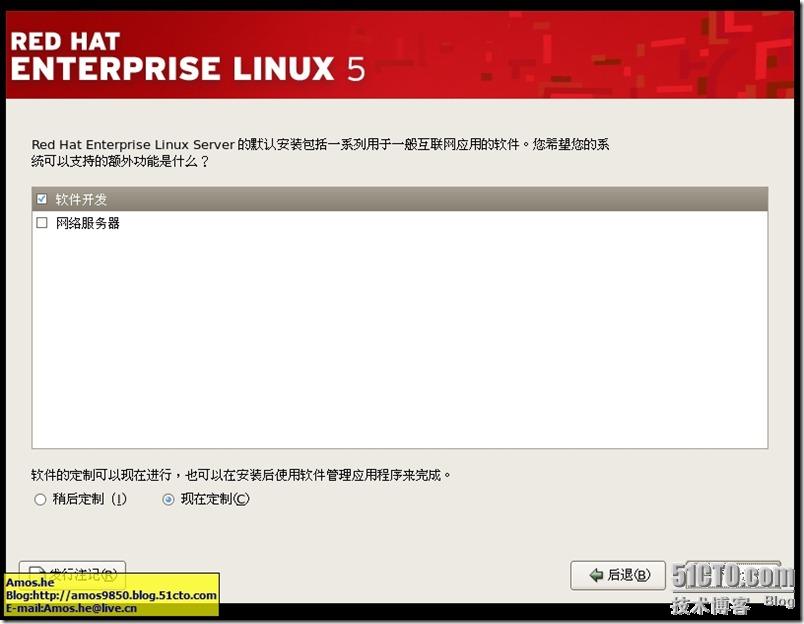
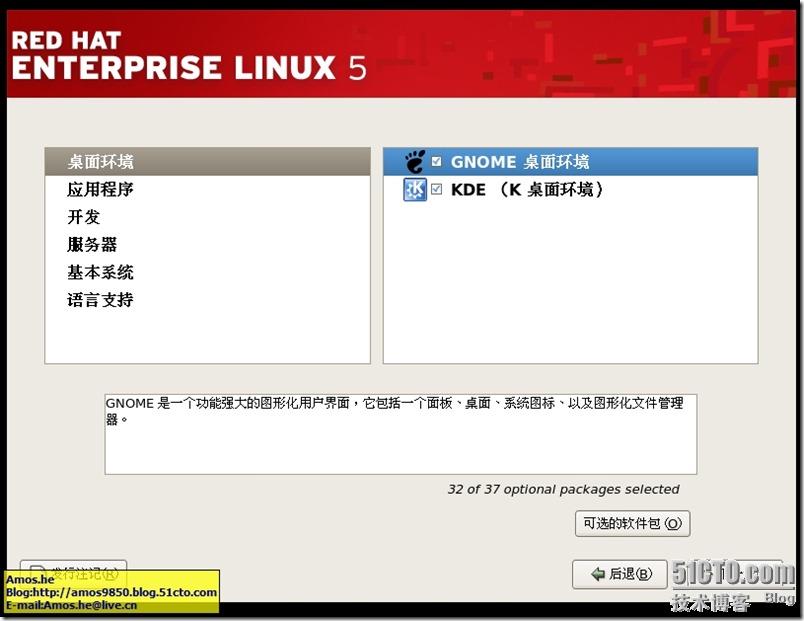
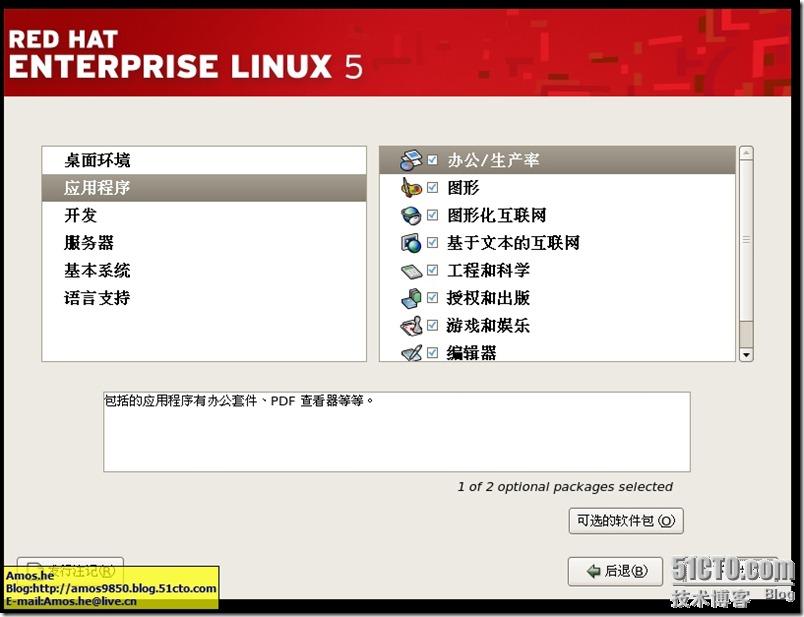
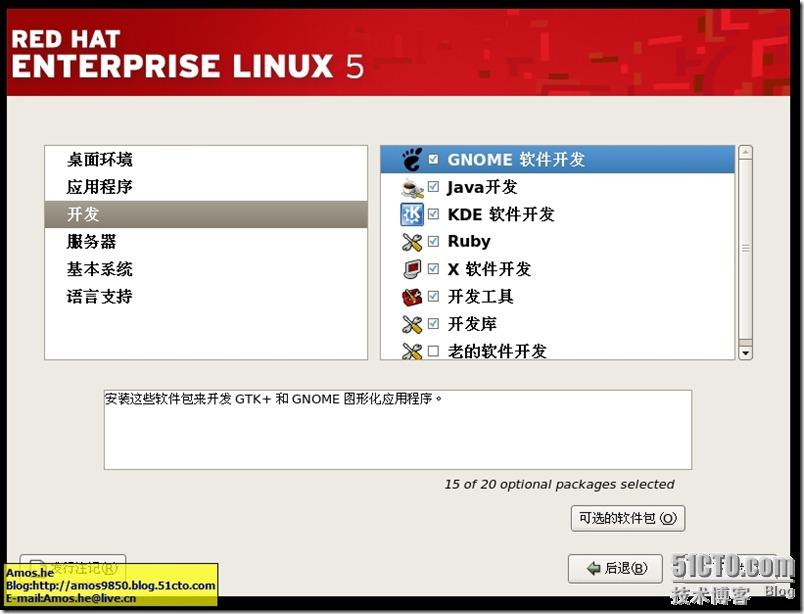
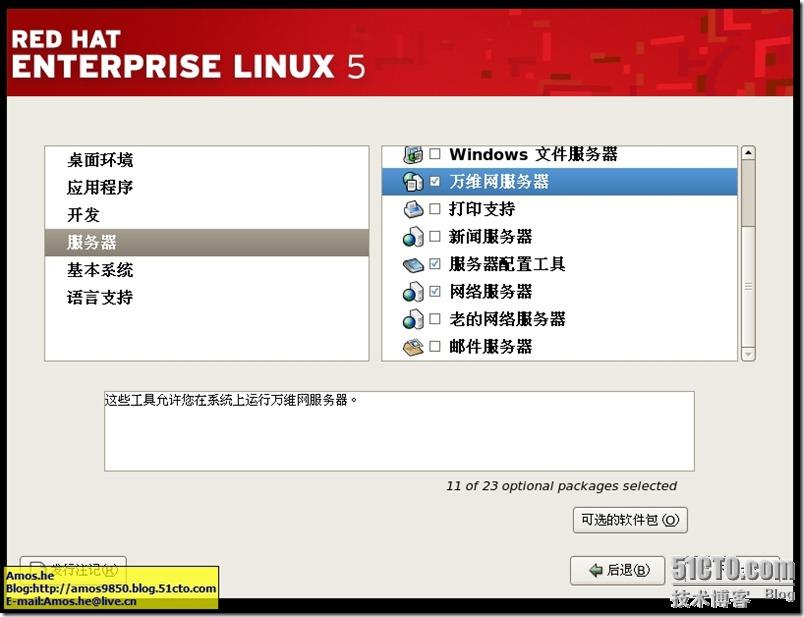
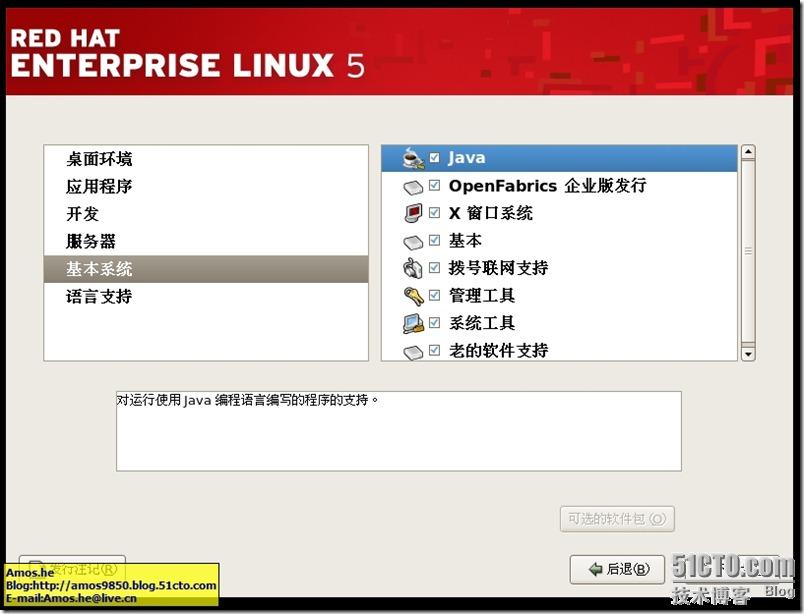
注意:需要手动选择的软件包,参考之前需要手动安装的那些软件包名称选择即可。
2.1.2设置内核参数与系统限制参数(root身份)
进入编辑模式方法:单击a
保存退出的方法为:按ESC退出编辑模式后,双击大写Z
A设置内核参数
执行命令vi /etc/sysctl.conf编辑内核参数配置文件,增加以下内容:
kernel.shmmax = 1073741824
kernel.shmall = 2097152
kernel.shmmni = 4096
kernel.sem = 250 32000 100 128
net.ipv4.ip_local_port_range = 1024 65000
net.core.rmem_max = 1048576
net.core.rmem_default = 1048576
net.core.wmem_default = 262144
net.core.wmem_max = 262144
注意:计算方法为:kernel.shmmax = 1024*1024*RAM(M)/2 (至少),即数值大小为物理内存一半;
执行完修改操作之后,需运行命令sysctl -p使得修改操作立即生效。
B设置系统限制参数
执行命令vi /etc/security/limits.conf编辑系统限制参数配置文件,增加以下内容:
* soft nofile 65536
* hard nofile 65536
* soft nproc 16384
* hard nproc 16384
注意:执行完修改操作之后,注销重新登录。
C创建安装账户oracle并为其授予相关权限
groupadd dba
groupadd oinstall
useradd -g oinstall -G dba oracle
passwd oracle 为其分配密码
mkdir -p /u01/app/oracle/product/10.2.0/db_1
chown -R oracle.oinstall /u01
D设置oracle用户环境变量(.bash_profile)(oracle身份)
以oracle用户身份登录(或者执行su oracle)执行命令:vi .bash_profile修改配置文件,增加以下内容:
ORACLE_BASE=/u01/app/oracle; export ORACLE_BASE ORACLE_HOME=$ORACLE_BASE/product/10.2.0/db_1; export ORACLE_HOME ORACLE_SID=orcl; export ORACLE_SID NLS_LANG="SIMPLIFIED CHINESE_CHINA.ZHS16GBK"; export NLS_LANG PATH=$PATH:/usr/sbin:/sbin:$ORACLE_HOME/bin:.; export PATH LD_LIBRARY_PATH=$ORACLE_HOME/lib; export LD_LIBRARY_PATH
注意:oracle的实例名一定要与SID相同,所以需要事先规划好。
E上传oracle安装文件并解压(oracle身份)
将oracle安装文件传到/home/oracle下或者可以放入安装目录文件夹,用命令unzip解压该文件(ZIP格式),会在当前目录下出现一个database文件夹,切换至database子目录下,运行./runInstaller,即可出现图形化的安装界面。
注意:如果操作界面是中文需要先切换为英文,否则oracle安装界面将会出现乱码。方法一:注销重新选择语言;方法二:执行export LC_ALL=en_US。
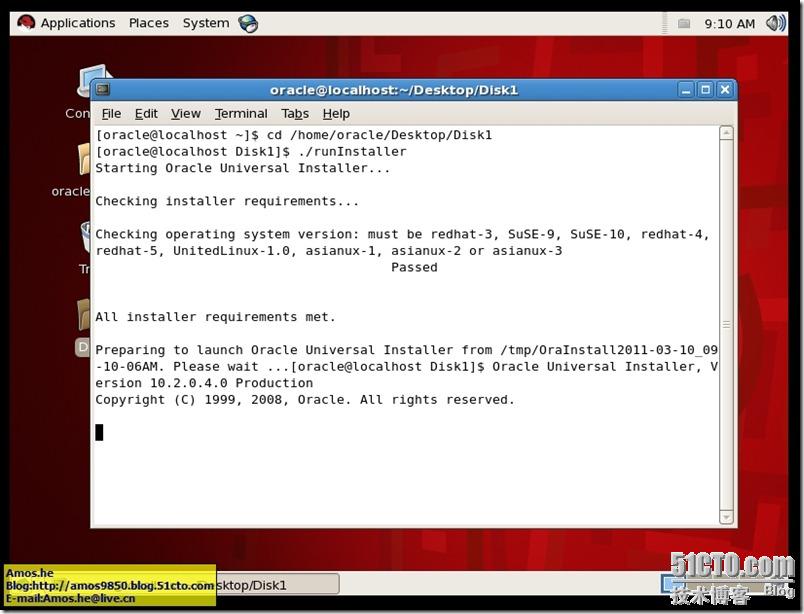
2.2安装oracle数据库

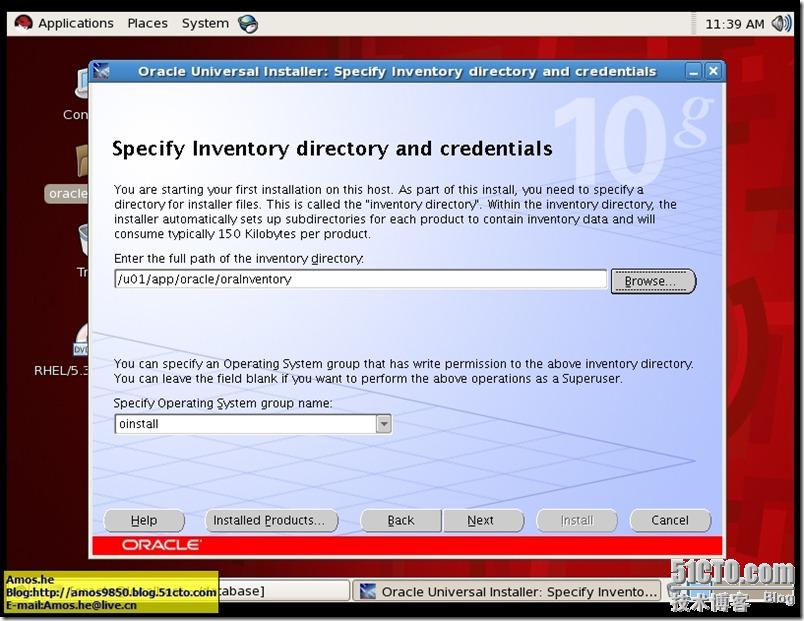
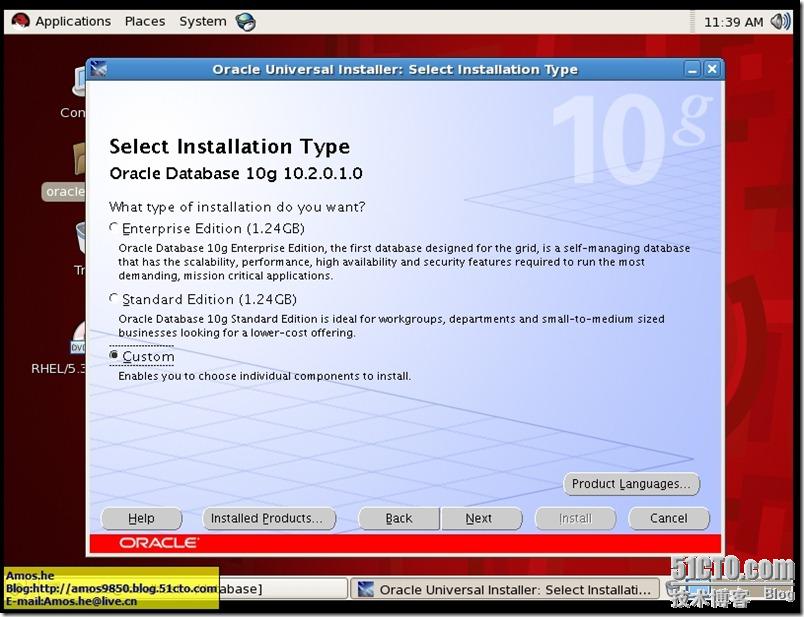
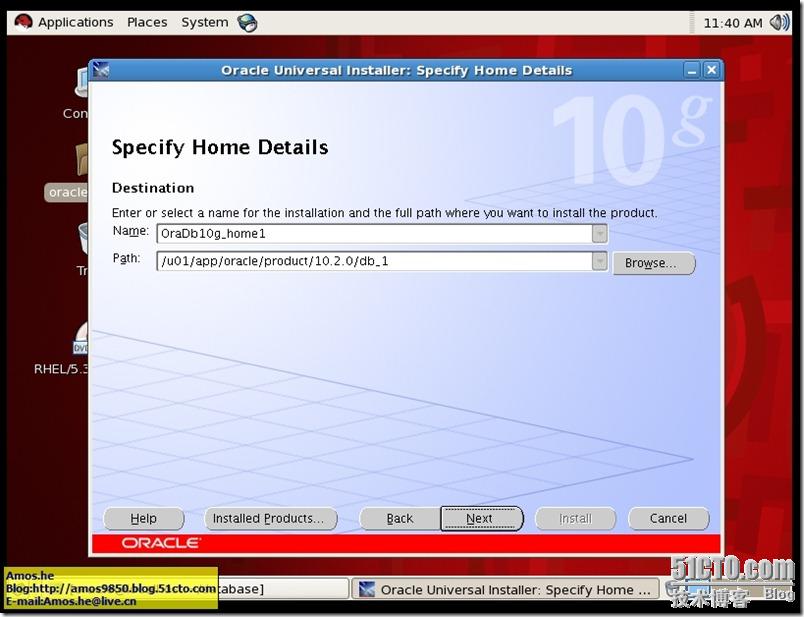
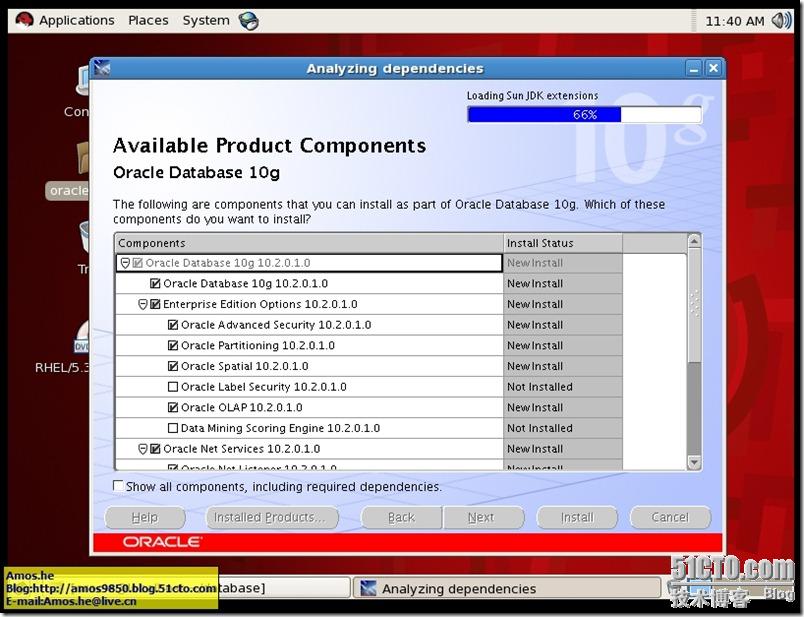
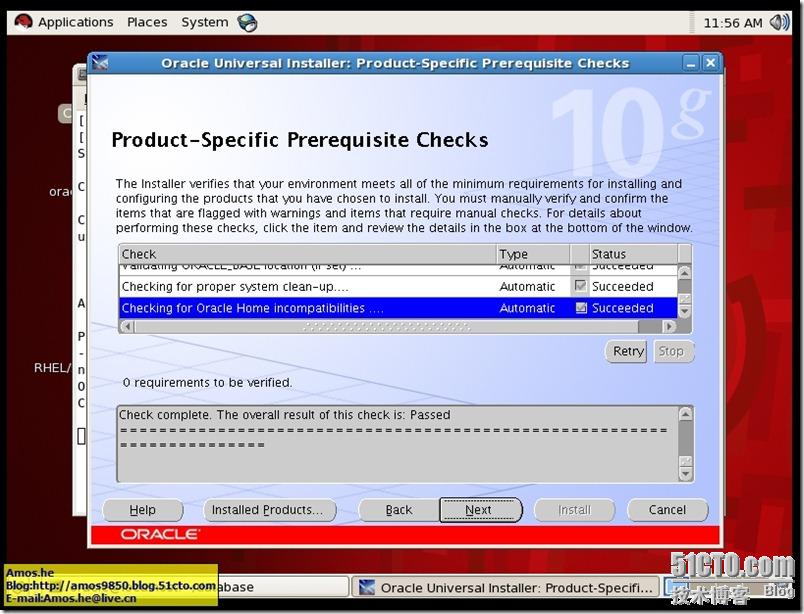
注意:此处必须保证没有任何警告或者错误,将所有警告和错误排除之后方能执行后面的操作。
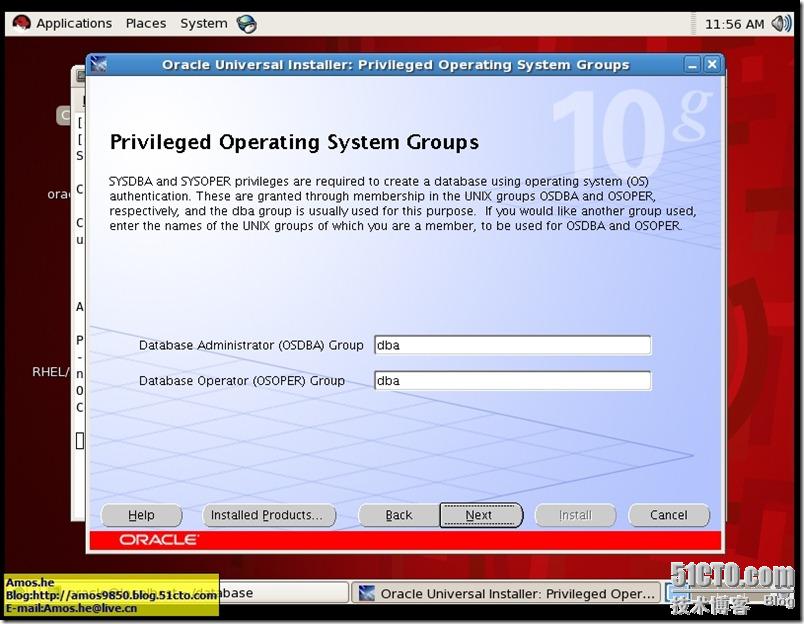
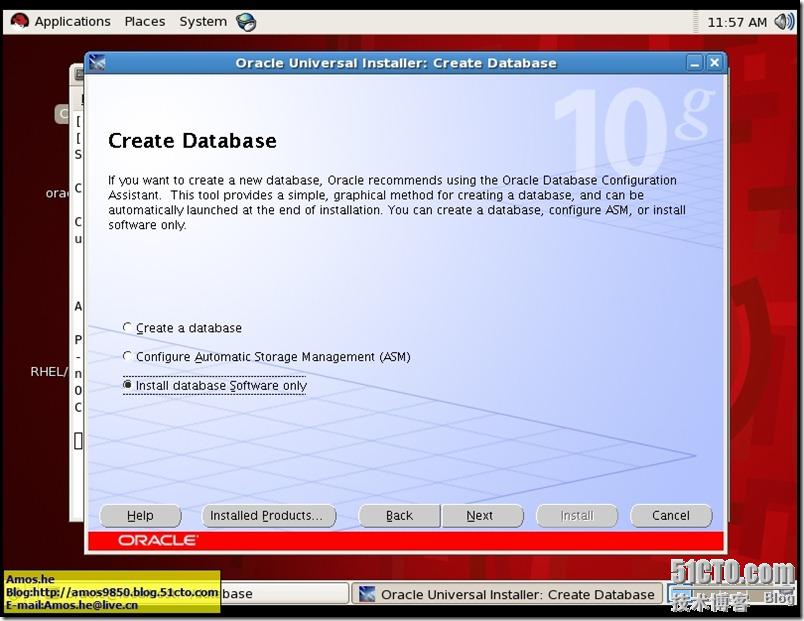
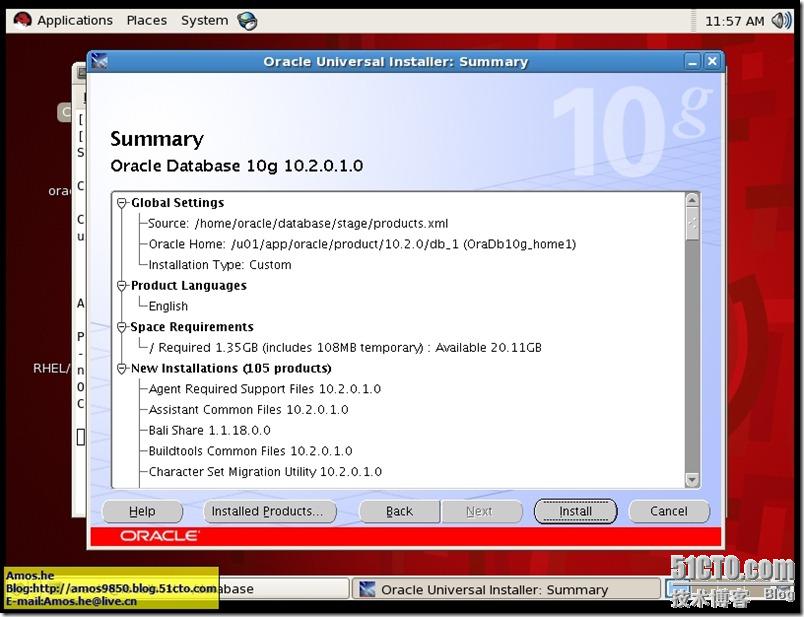
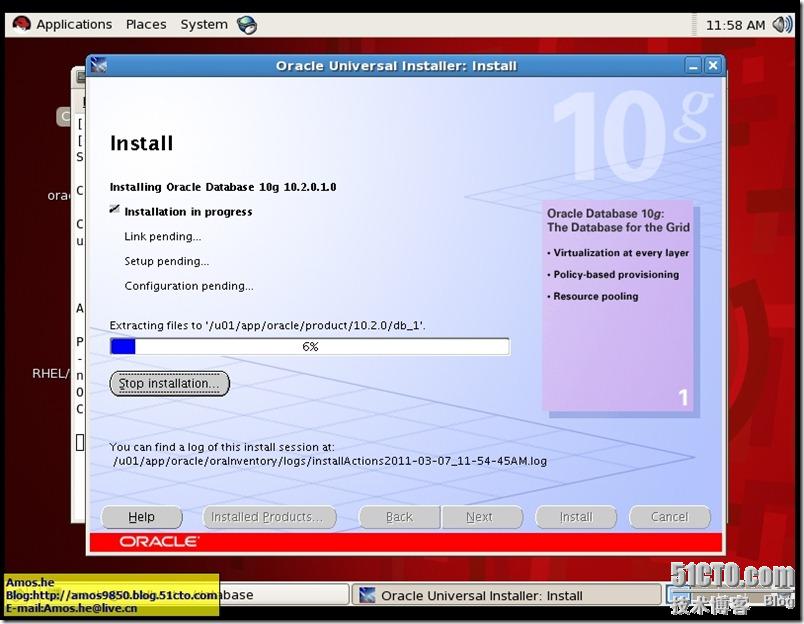
注意:安装结束前会提出运行两个shell脚本,以root用户身份在终端命令行下执行以下两个Shell脚本:
/u01/app/oracle/oraInventory/orainstRoot.sh
/u01/app/oracle/product/10.2.0/db_1/root.sh
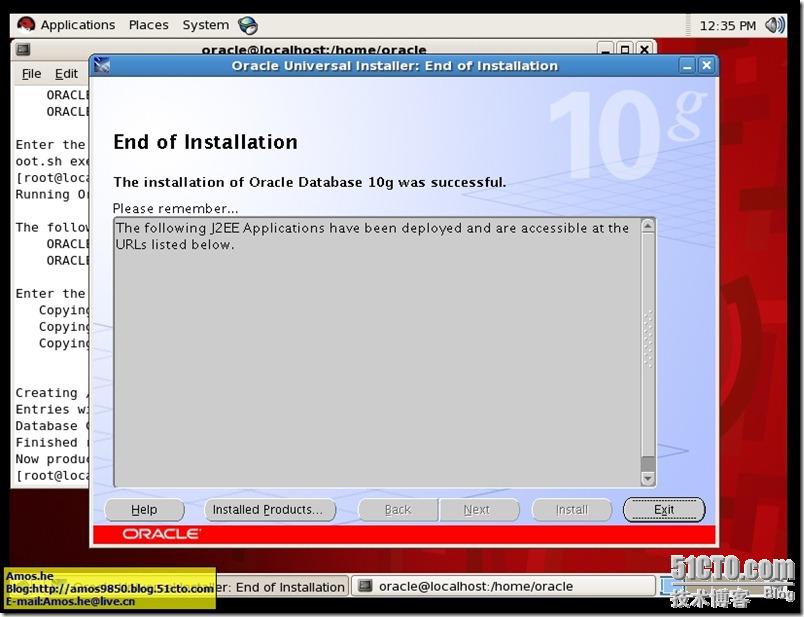
安装完成后,需要手动启动三个服务(在oracle账户下):
emctl stop dbconsole
lsnrctl start
tnslsnr0
2.3创建数据库实例
以oracle用户登陆后,执行dbca,如图所示图形化创建数据库实例:
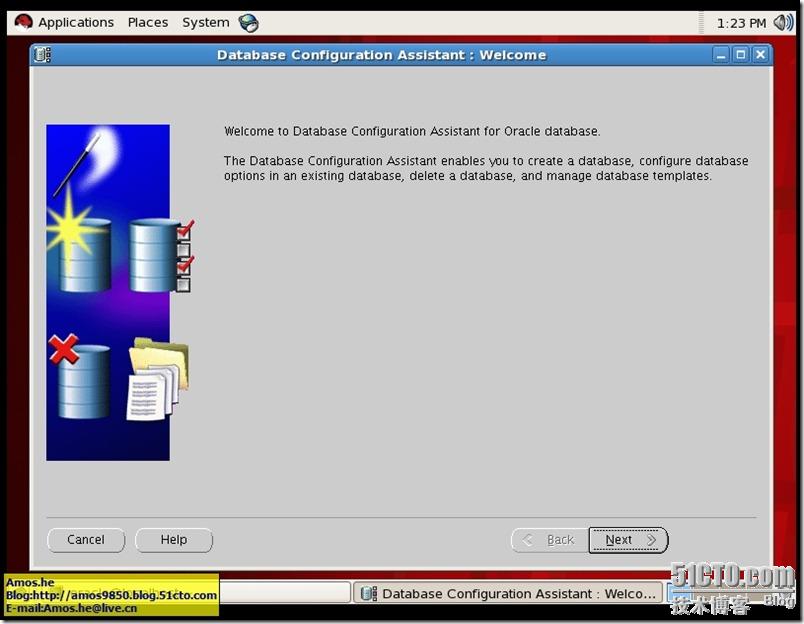
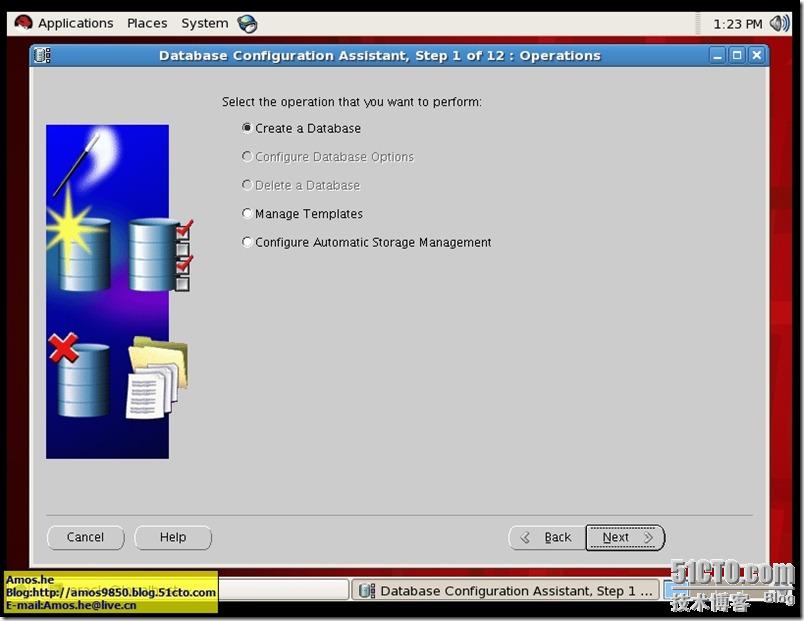
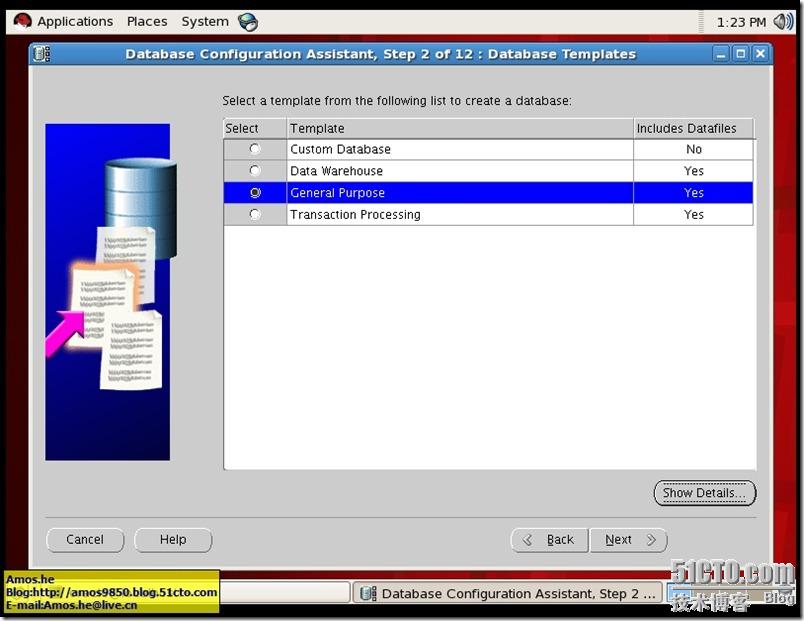
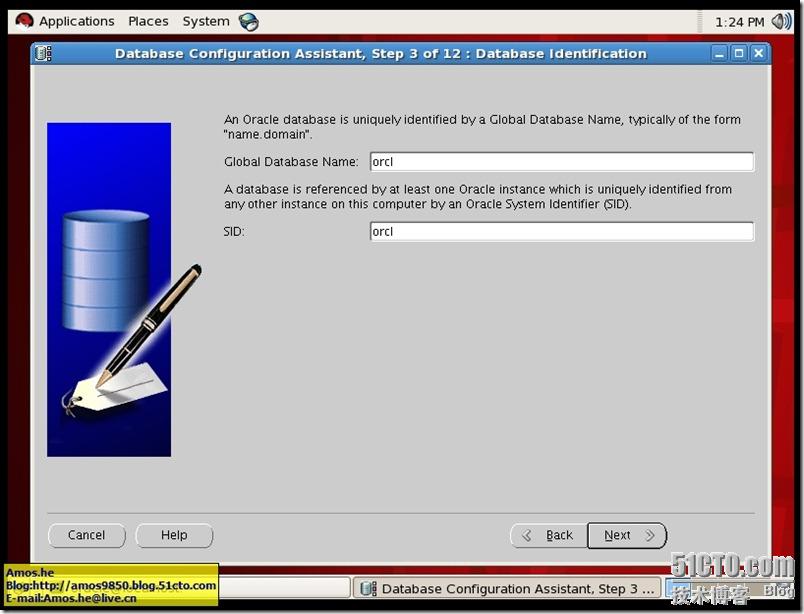
注意:要与创建的SID命名相同!
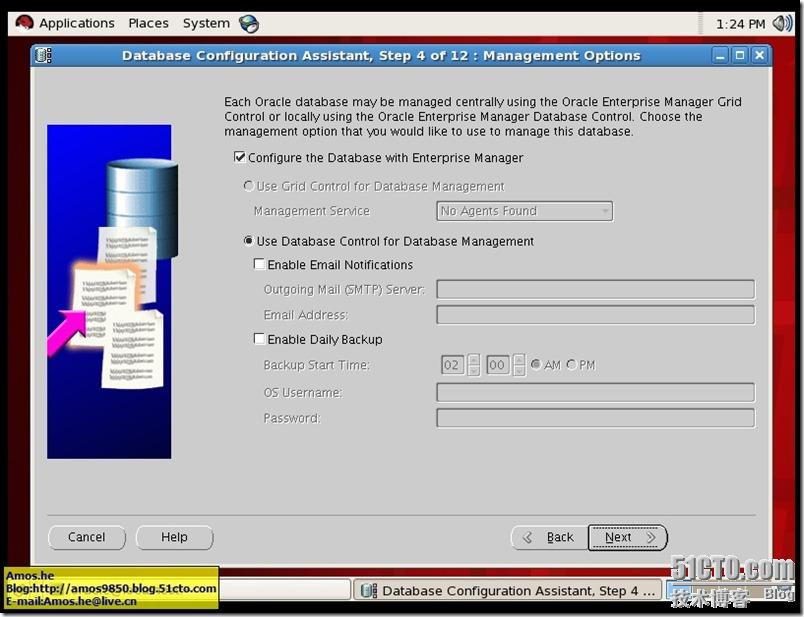
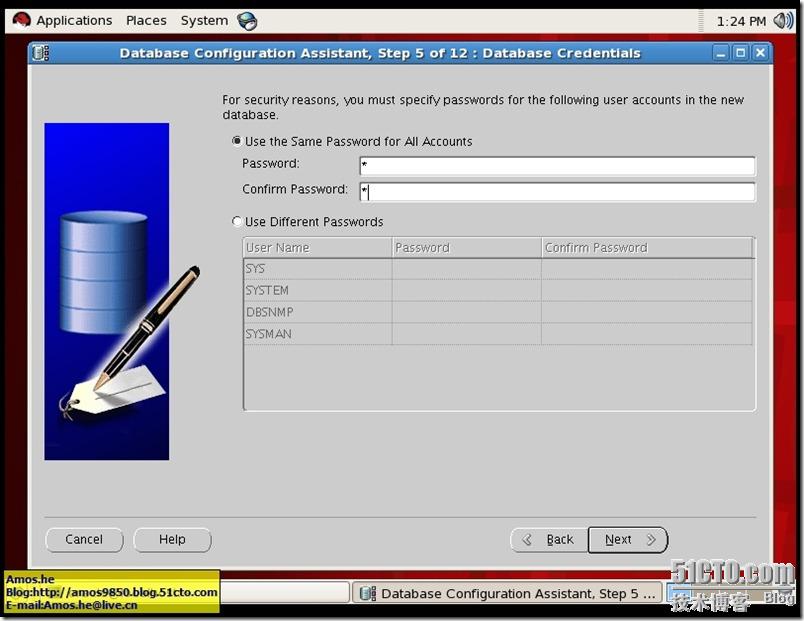
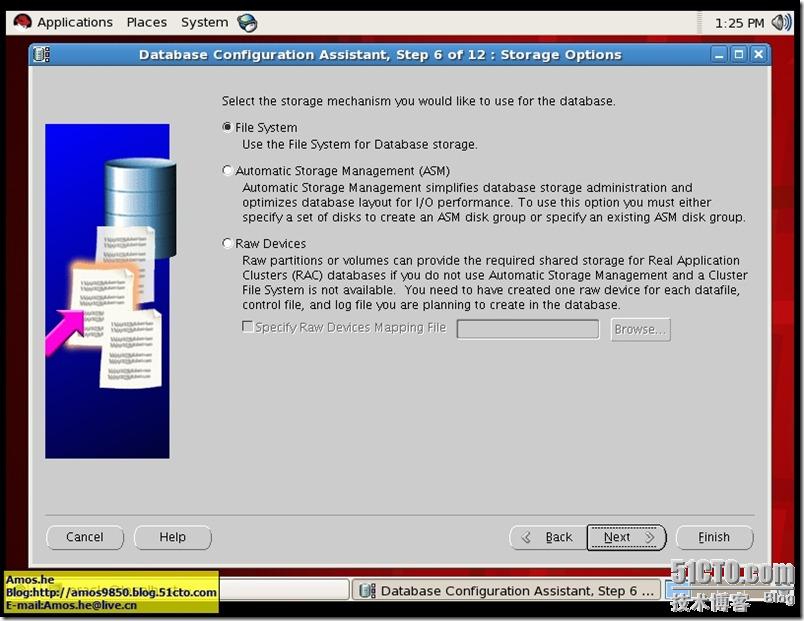
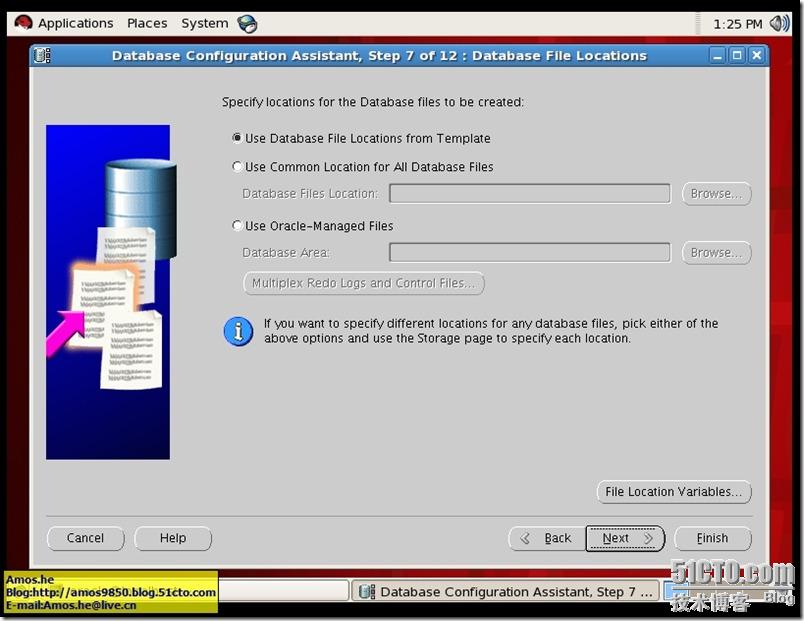
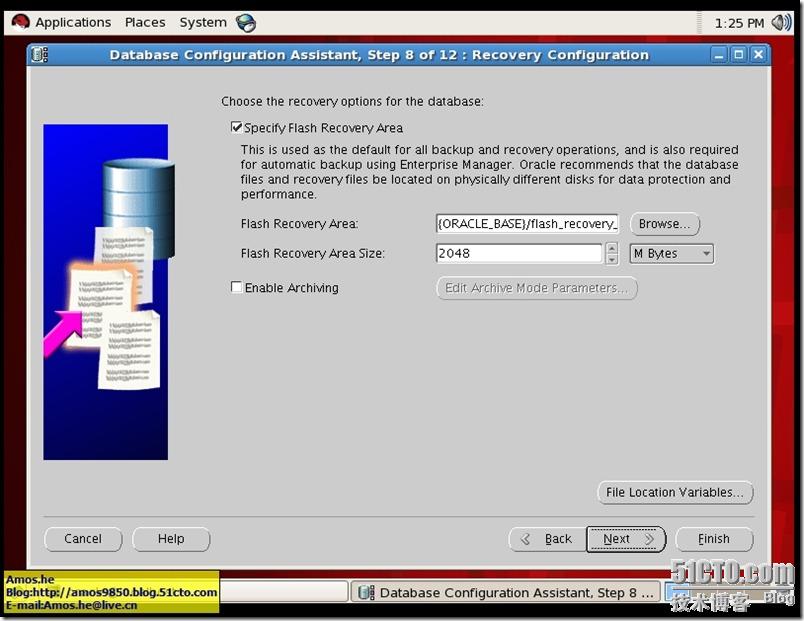
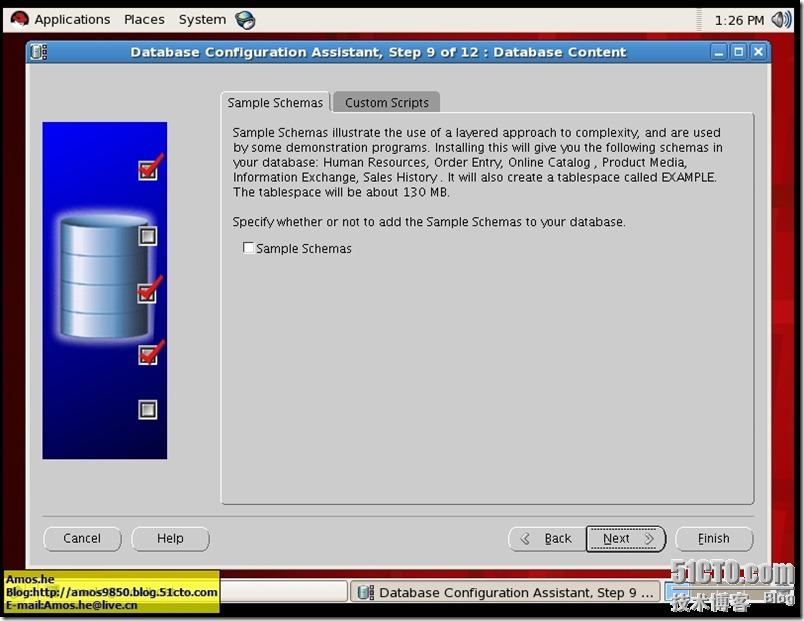
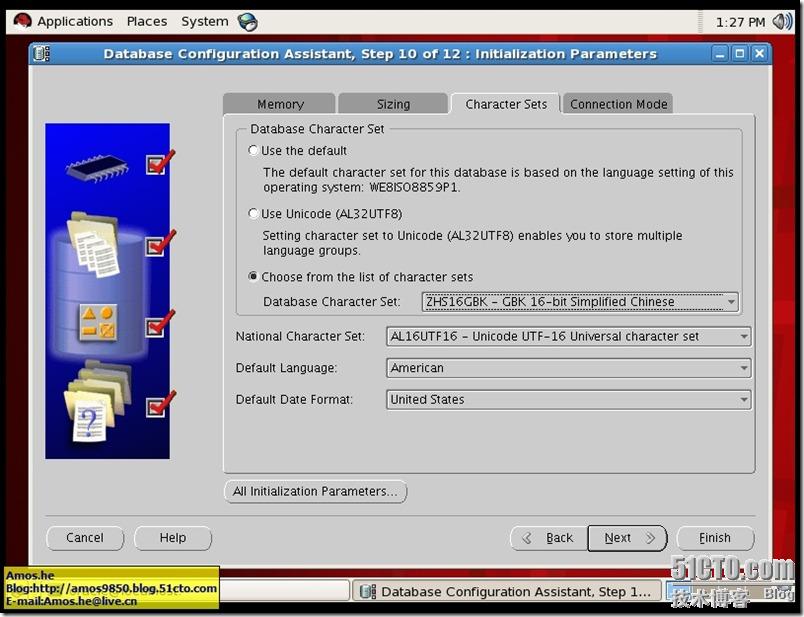
注意:选择编码格式!

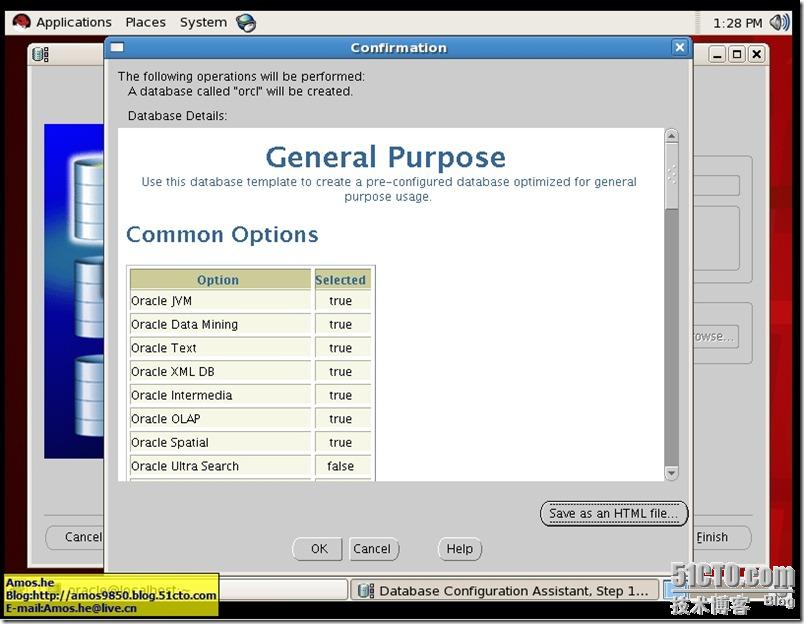
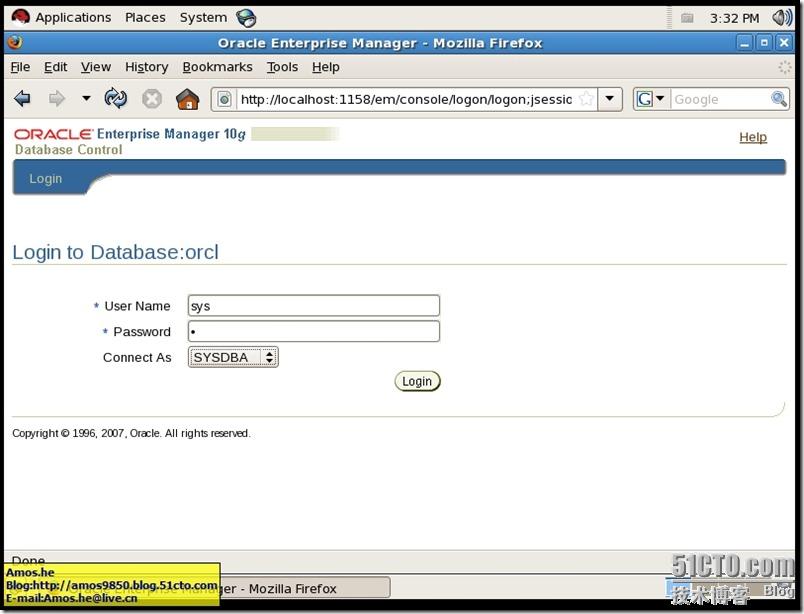
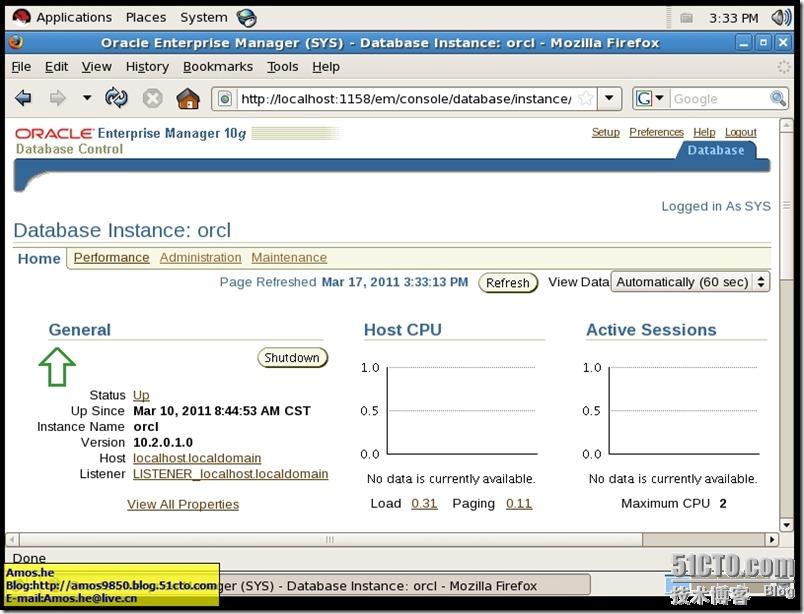
3配置Tomcat
利用创建的WEB管理员账户将Tomcat上传到home文件夹下,切换到该文件夹之下:cd /home/oracle/tomcat/bin
vi setclasspath.sh
在该文件的起始位置插入如下的内容:
export JAVA_HOME=/home/oracle/jdk
export JRE_HOME=$JAVA_HOME/jre
export CLASSPATH=.:$JAVA_HOME/lib:$JRE_HOME/lib
export PATH=$PATH:$JAVA_HOME/bin:$JAVA_HOME/jre/bin:./
修改后保存退出。
vi /etc/profile
export JAVA_HOME=/home/oracle/jdk
export JRE_HOME=$JAVA_HOME/jre
export CLASSPATH=.:$JAVA_HOME/lib:$JRE_HOME/lib
export PATH=$PATH:$JAVA_HOME/bin:$JAVA_HOME/jre/bin:./
export CATALINA_HOME=/home/oracle/tomcat
export CATALINA_BASE=/home/oracle/tomcat
修改后保存退出,注销重新登录,Tomcat配置即可生效。
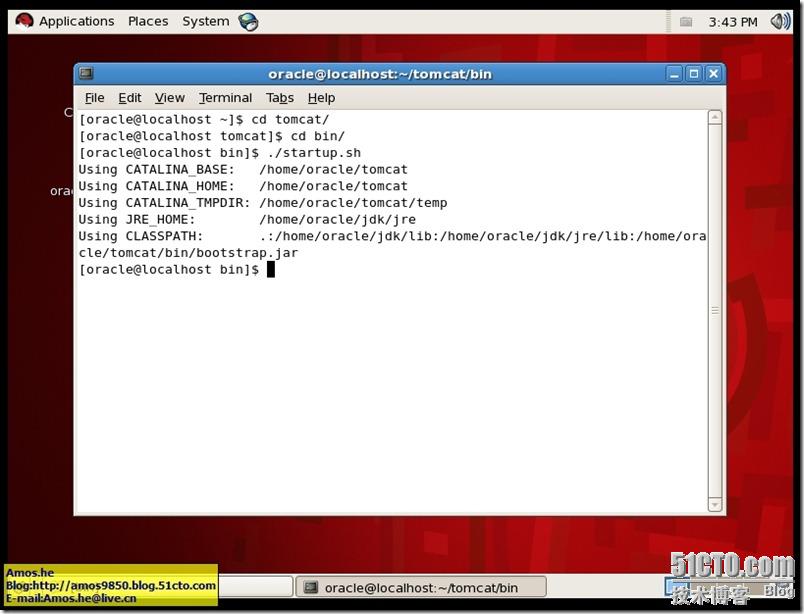
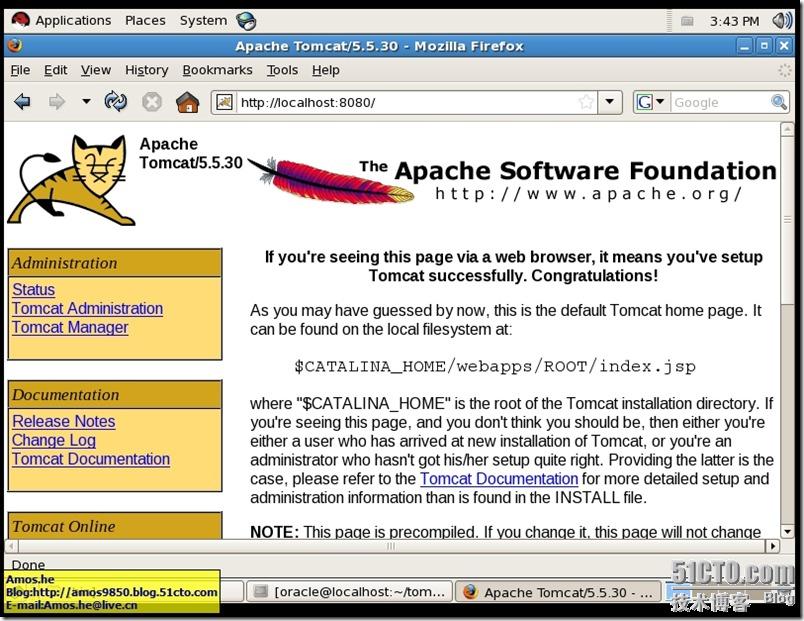
对于linux下安装oracle来说,本文介绍的方法是本人验证过的,有些文章介绍需要修改版本号,因为oracle 10g发布的时候,linux 5并没有发布,但是根据我实际安装过程中,我没有修改版本号,但是也安装成功了,具体原因不明。我并没有对某些命令详细解释,有需要的朋友可以自己查询一下!因为时间紧迫,我没能做到知其然,还能知其所以然,请各位看官谅解!
我之前对微软的相关产品非常感兴趣,也同样花了很长时间去学习。可是工作之初接到的任务是在linux下安装oracle,对我来说颇有挑战!但是我依旧兴趣很高,我希望我不仅能将IT作为职业,更希望能成为我的事业!奋斗吧!
本文出自 “Amos” 博客,请务必保留此出处http://amos9850.blog.51cto.com/2317397/517805
希望本文能够帮助在测试环境上以最快的速度在Red Hat Linux Enterprise 5版本的Linux系统平台上完成Oracle10G的安装。
注意:所述内容只适用于作为测试环境上Oracle的安装过程参考。
系统版本:Red Hat Linux Enterprise 5.3
数据库版本:Oracle 10G 10.2.0.1
Tomcat版本:5.5.3
2. Oracle安装流程
2.1 安装准备工作
在开始Oracle的图形化界面安装过程之前,我们首先需要做一些安装环境的准备工作,以下简要描述流程中的每一步我们所需要进行的操作。
2.1.1软件包安装
检查需要的软件包,可以使用rpm –qa | grep 软件包关键词命令进行检测。一般情况下会需要手动安装如下的软件包:
# rpm -Uvh setarch-2*
# rpm -Uvh make-3*
# rpm -Uvh glibc-2*
# rpm -Uvh libaio-0*
# rpm -Uvh compat-libstdc -33-3*
# rpm -Uvh compat-gcc-34-3*
# rpm -Uvh compat-gcc-34-c -3*
# rpm -Uvh gcc-4*
# rpm -Uvh libXp-1*
# rpm -Uvh openmotif-2*
# rpm -Uvh compat-db-4*
以上均可以在安装镜像server文件夹下找到!
也可以在安装linux系统时将必须的软件包直接安装,如下图所示:
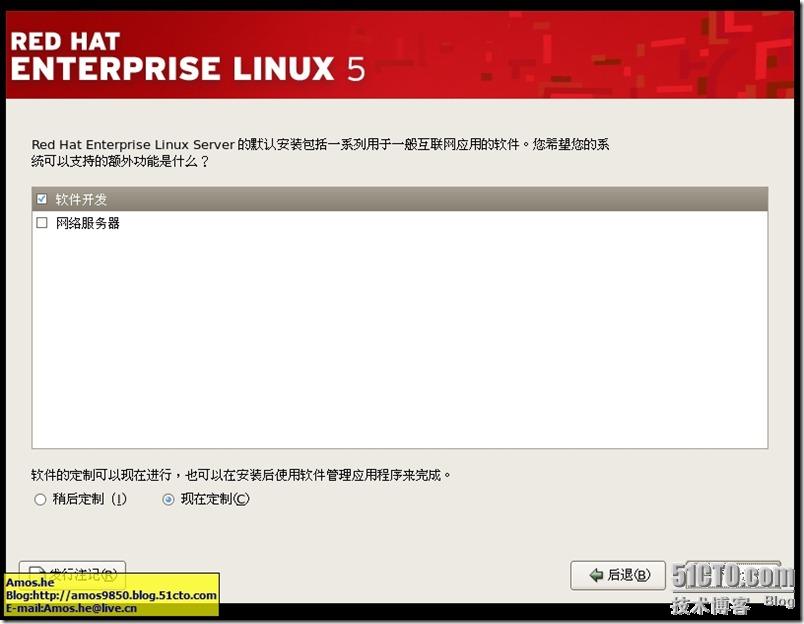
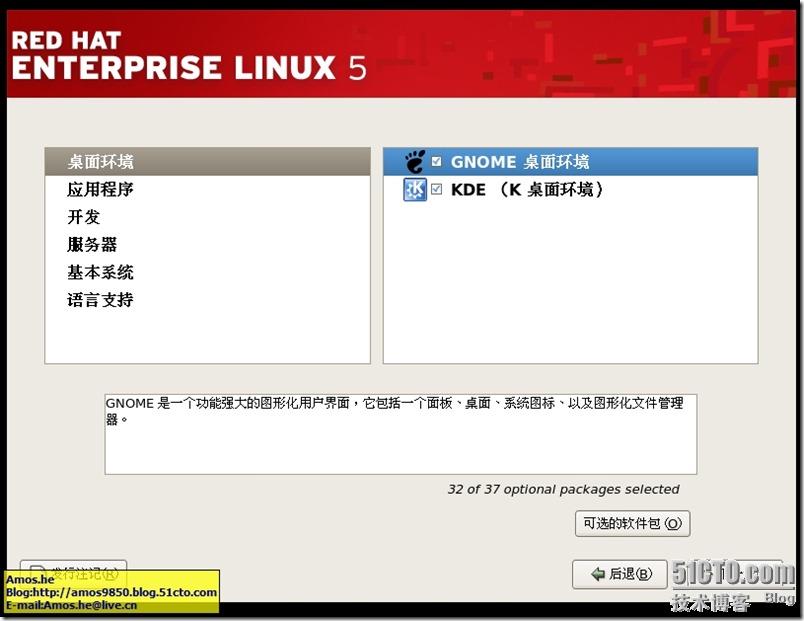
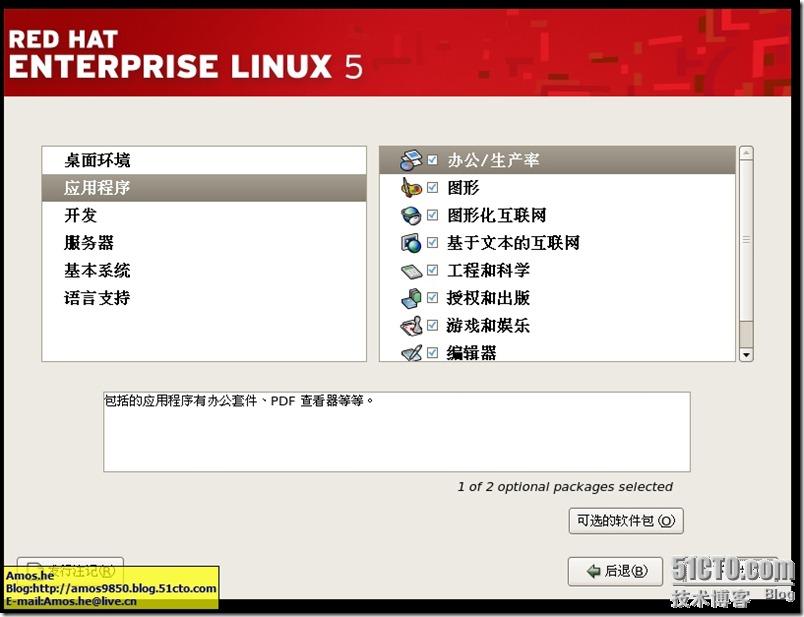
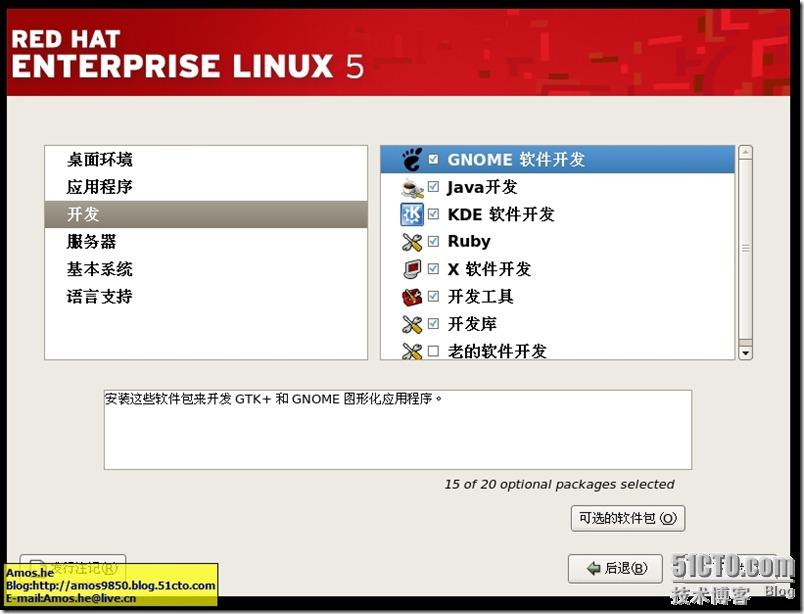
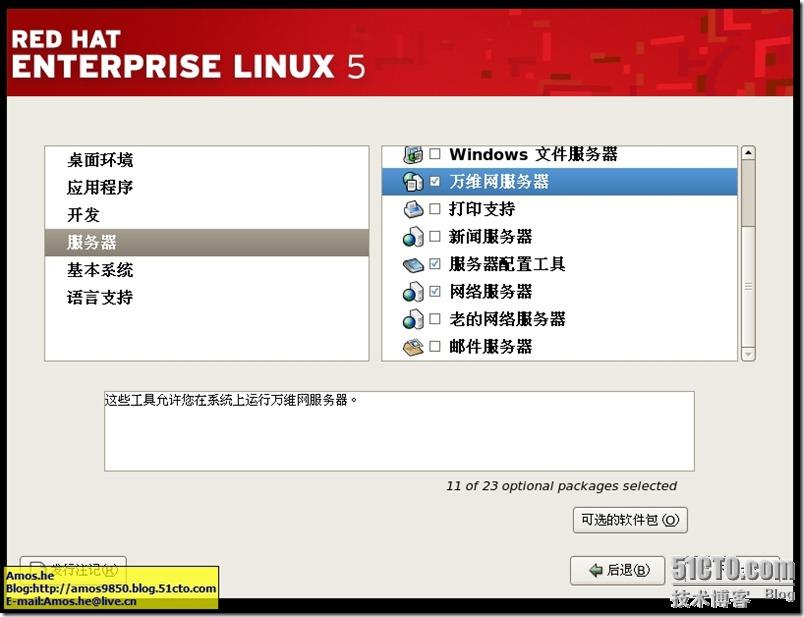
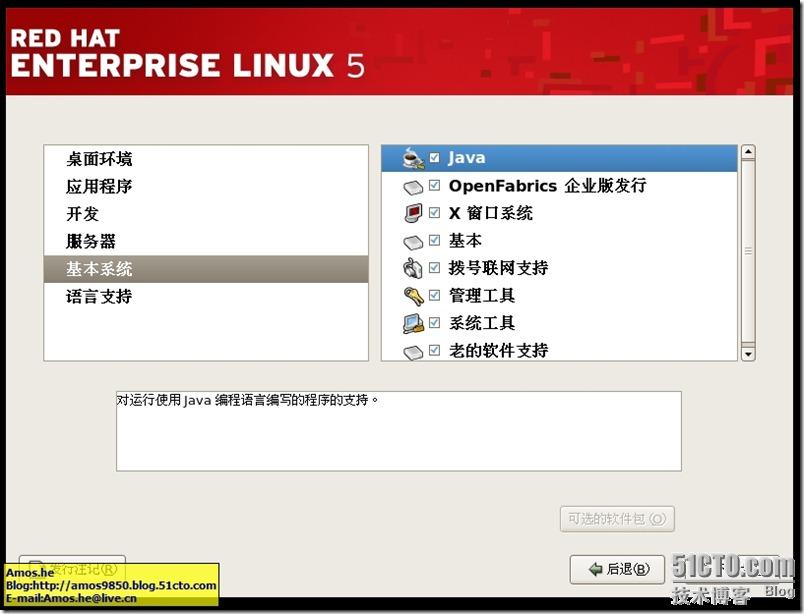
注意:需要手动选择的软件包,参考之前需要手动安装的那些软件包名称选择即可。
2.1.2设置内核参数与系统限制参数(root身份)
进入编辑模式方法:单击a
保存退出的方法为:按ESC退出编辑模式后,双击大写Z
A设置内核参数
执行命令vi /etc/sysctl.conf编辑内核参数配置文件,增加以下内容:
kernel.shmmax = 1073741824
kernel.shmall = 2097152
kernel.shmmni = 4096
kernel.sem = 250 32000 100 128
net.ipv4.ip_local_port_range = 1024 65000
net.core.rmem_max = 1048576
net.core.rmem_default = 1048576
net.core.wmem_default = 262144
net.core.wmem_max = 262144
注意:计算方法为:kernel.shmmax = 1024*1024*RAM(M)/2 (至少),即数值大小为物理内存一半;
执行完修改操作之后,需运行命令sysctl -p使得修改操作立即生效。
B设置系统限制参数
执行命令vi /etc/security/limits.conf编辑系统限制参数配置文件,增加以下内容:
* soft nofile 65536
* hard nofile 65536
* soft nproc 16384
* hard nproc 16384
注意:执行完修改操作之后,注销重新登录。
C创建安装账户oracle并为其授予相关权限
groupadd dba
groupadd oinstall
useradd -g oinstall -G dba oracle
passwd oracle 为其分配密码
mkdir -p /u01/app/oracle/product/10.2.0/db_1
chown -R oracle.oinstall /u01
D设置oracle用户环境变量(.bash_profile)(oracle身份)
以oracle用户身份登录(或者执行su oracle)执行命令:vi .bash_profile修改配置文件,增加以下内容:
ORACLE_BASE=/u01/app/oracle; export ORACLE_BASE ORACLE_HOME=$ORACLE_BASE/product/10.2.0/db_1; export ORACLE_HOME ORACLE_SID=orcl; export ORACLE_SID NLS_LANG="SIMPLIFIED CHINESE_CHINA.ZHS16GBK"; export NLS_LANG PATH=$PATH:/usr/sbin:/sbin:$ORACLE_HOME/bin:.; export PATH LD_LIBRARY_PATH=$ORACLE_HOME/lib; export LD_LIBRARY_PATH
注意:oracle的实例名一定要与SID相同,所以需要事先规划好。
E上传oracle安装文件并解压(oracle身份)
将oracle安装文件传到/home/oracle下或者可以放入安装目录文件夹,用命令unzip解压该文件(ZIP格式),会在当前目录下出现一个database文件夹,切换至database子目录下,运行./runInstaller,即可出现图形化的安装界面。
注意:如果操作界面是中文需要先切换为英文,否则oracle安装界面将会出现乱码。方法一:注销重新选择语言;方法二:执行export LC_ALL=en_US。
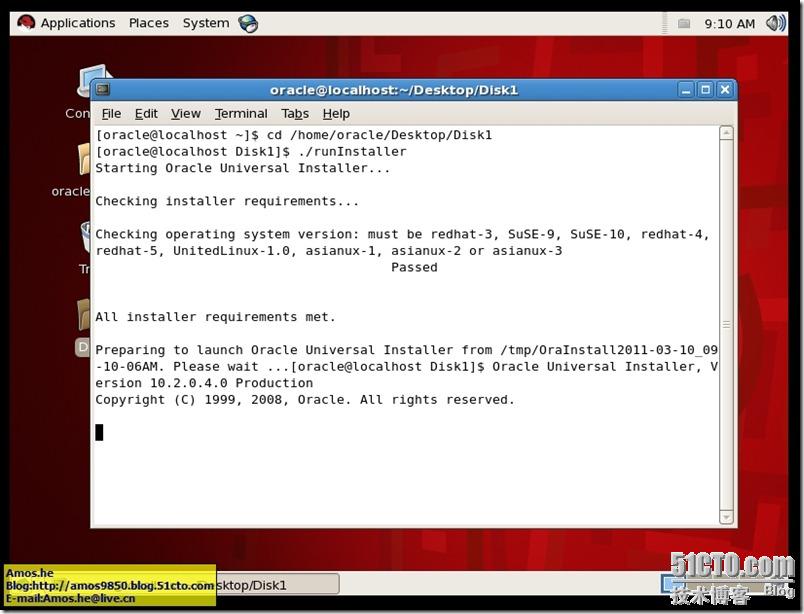
2.2安装oracle数据库

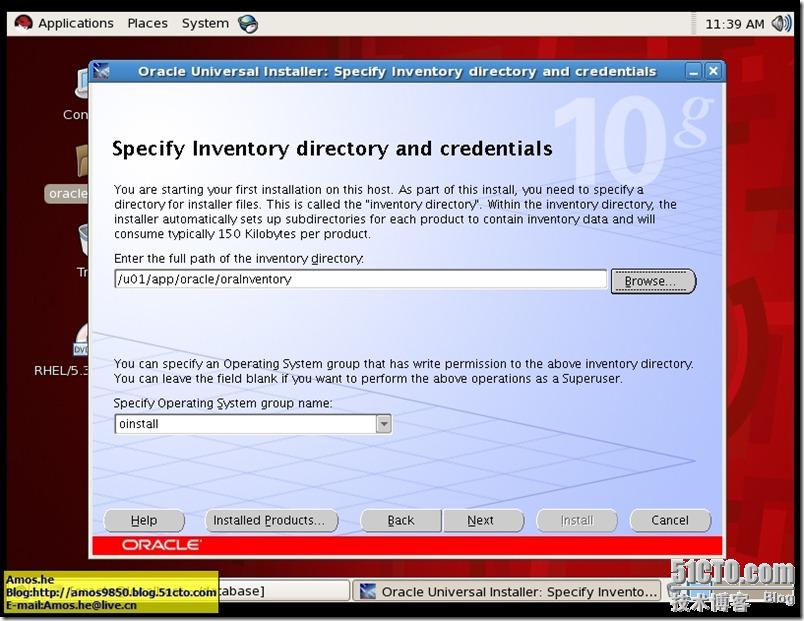
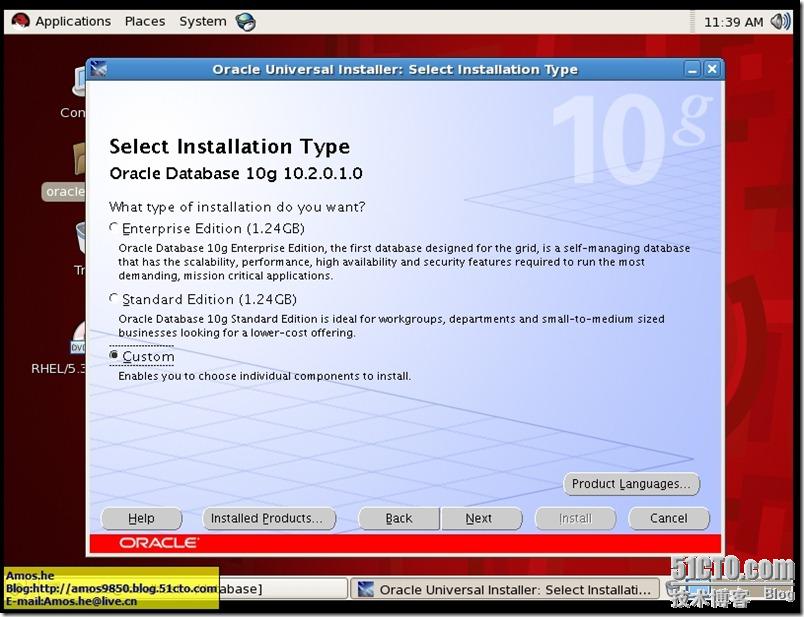
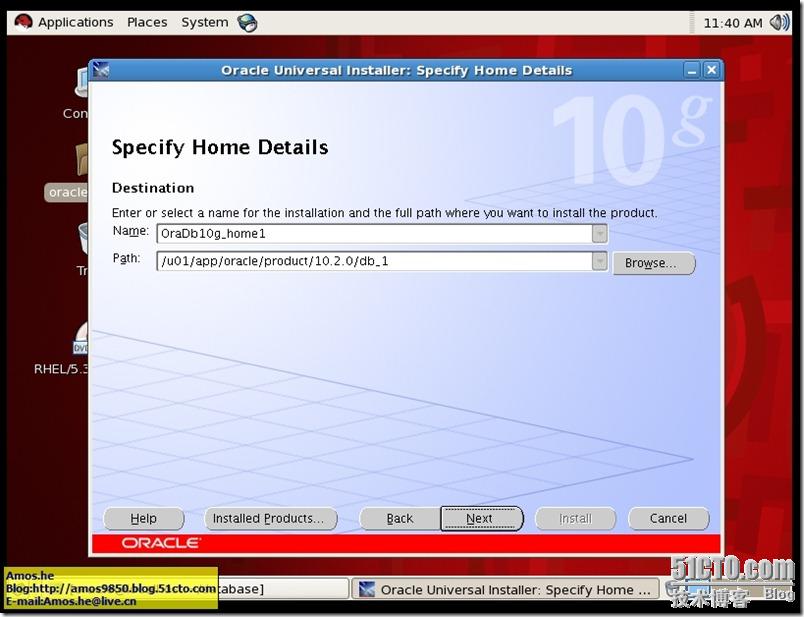
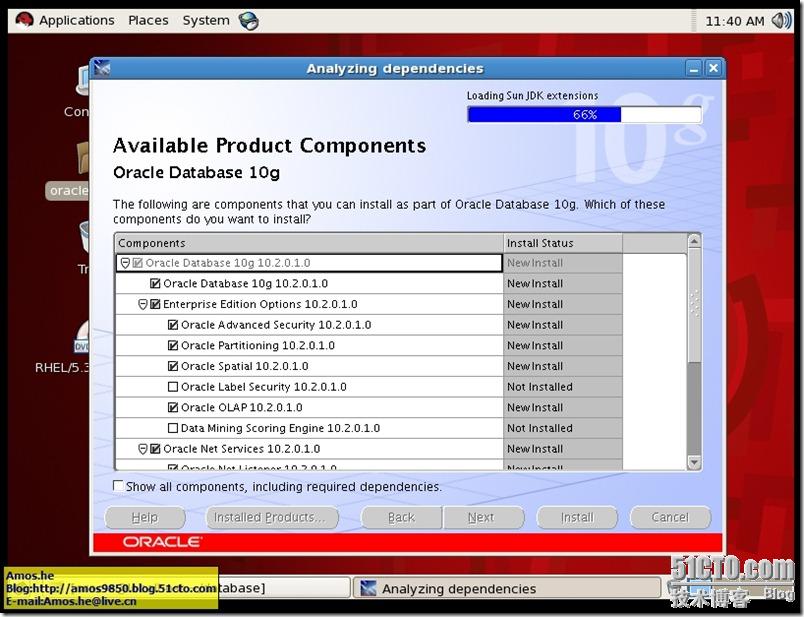
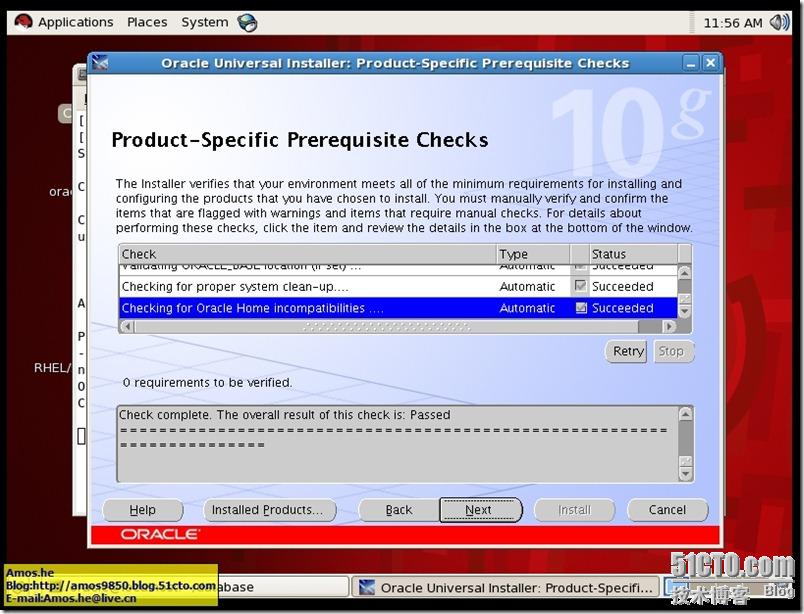
注意:此处必须保证没有任何警告或者错误,将所有警告和错误排除之后方能执行后面的操作。
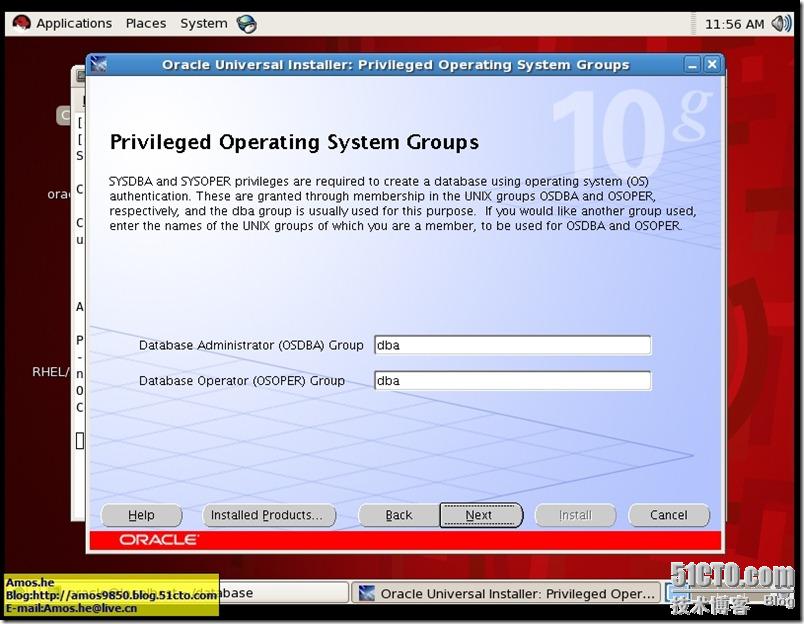
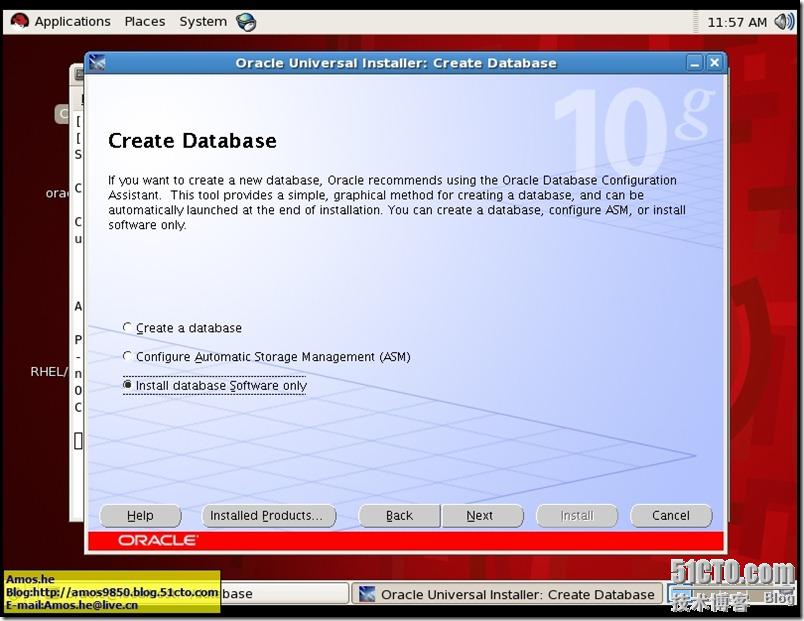
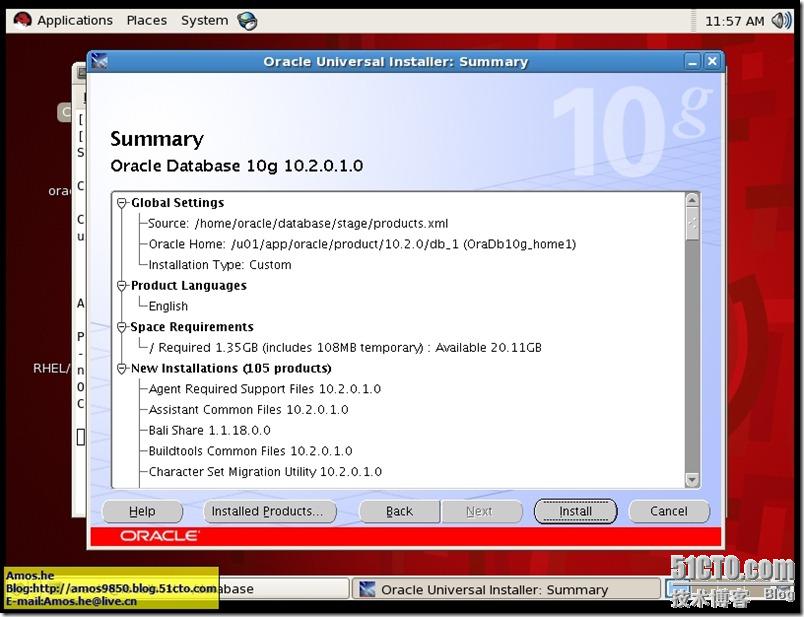
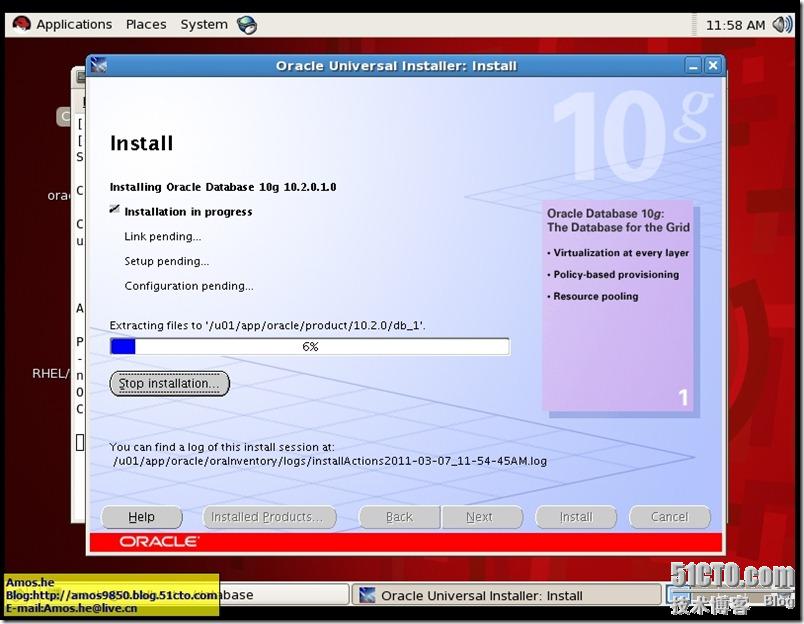
注意:安装结束前会提出运行两个shell脚本,以root用户身份在终端命令行下执行以下两个Shell脚本:
/u01/app/oracle/oraInventory/orainstRoot.sh
/u01/app/oracle/product/10.2.0/db_1/root.sh
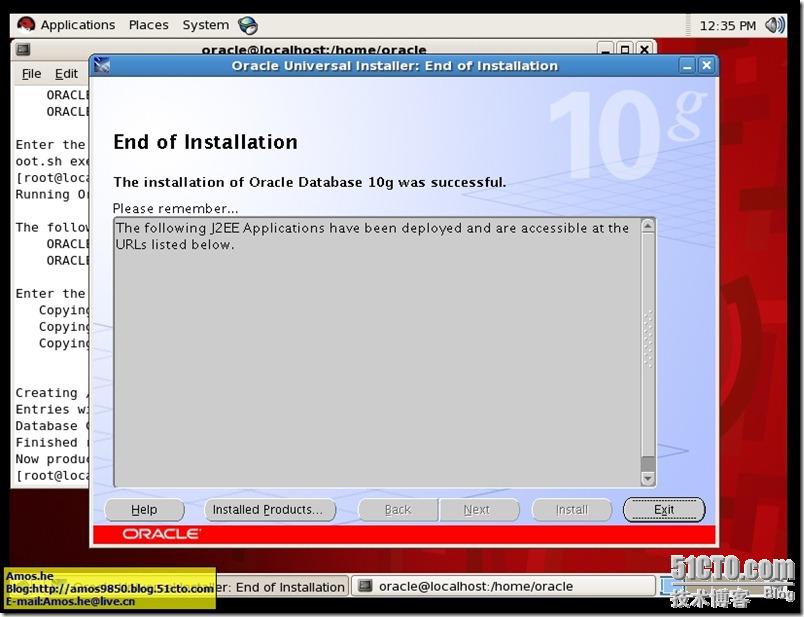
安装完成后,需要手动启动三个服务(在oracle账户下):
emctl stop dbconsole
lsnrctl start
tnslsnr0
2.3创建数据库实例
以oracle用户登陆后,执行dbca,如图所示图形化创建数据库实例:
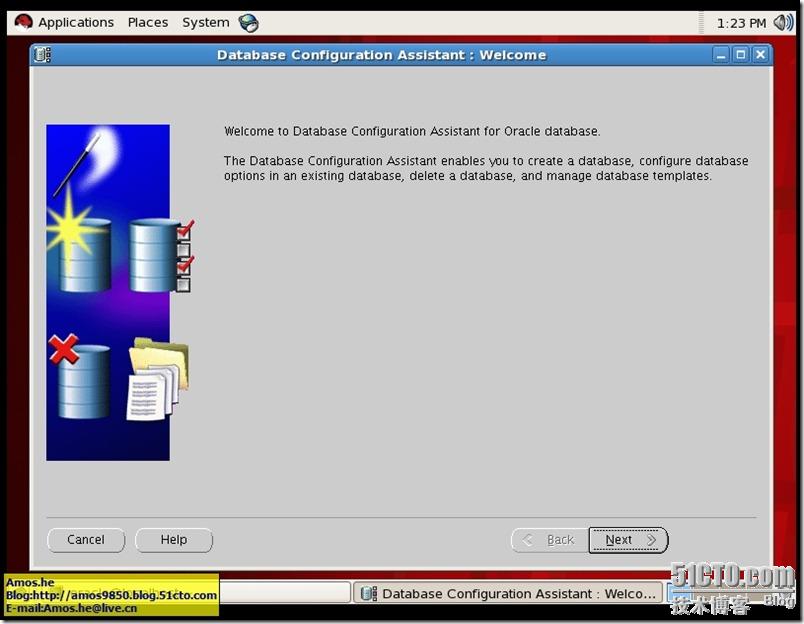
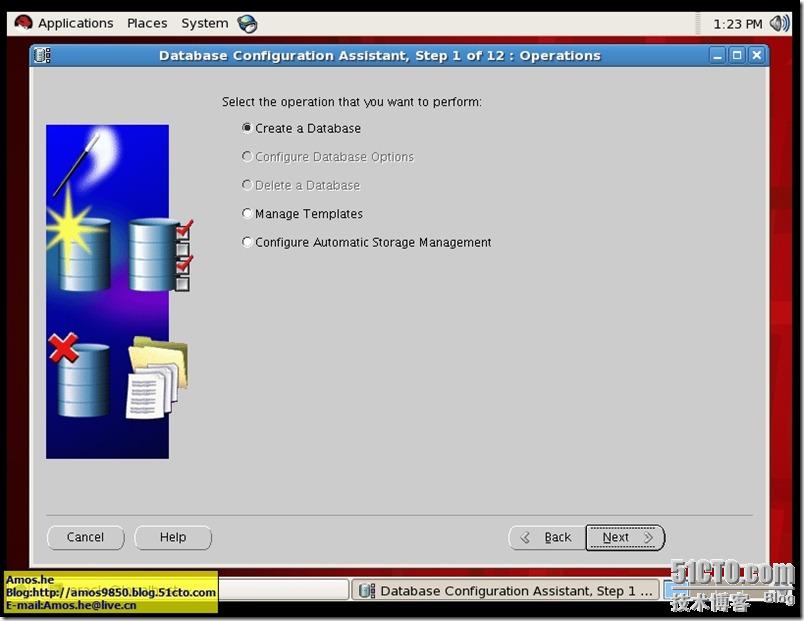
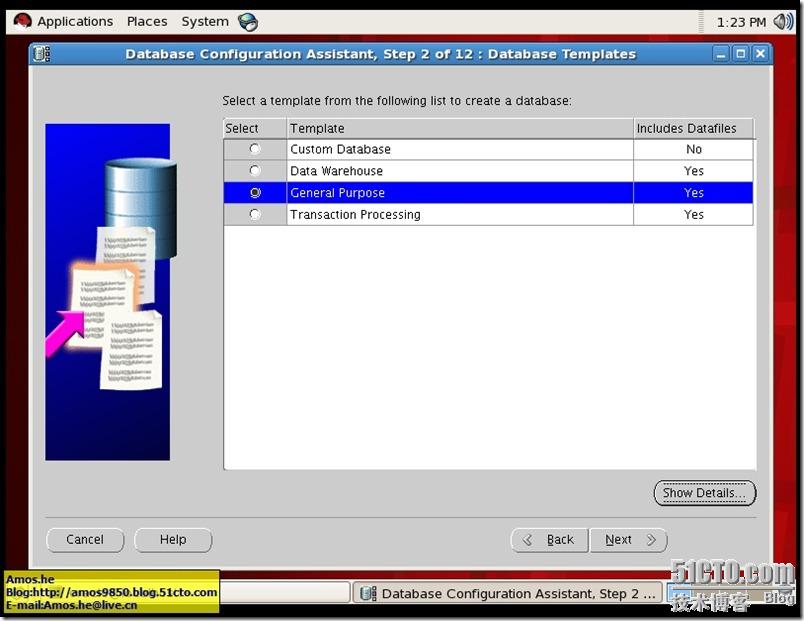
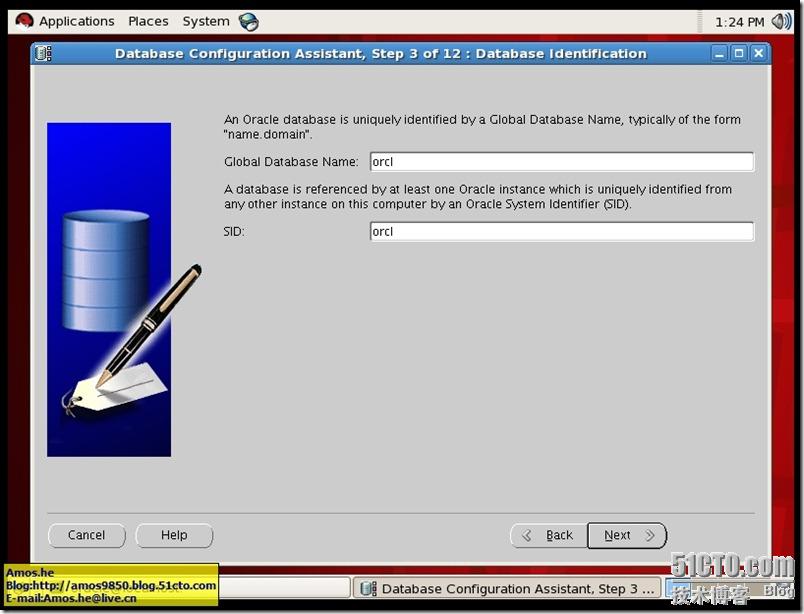
注意:要与创建的SID命名相同!
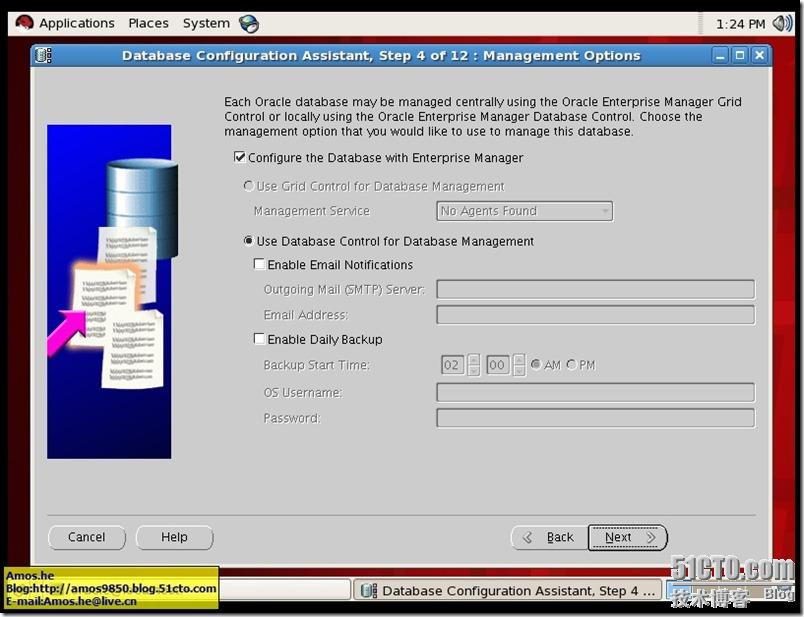
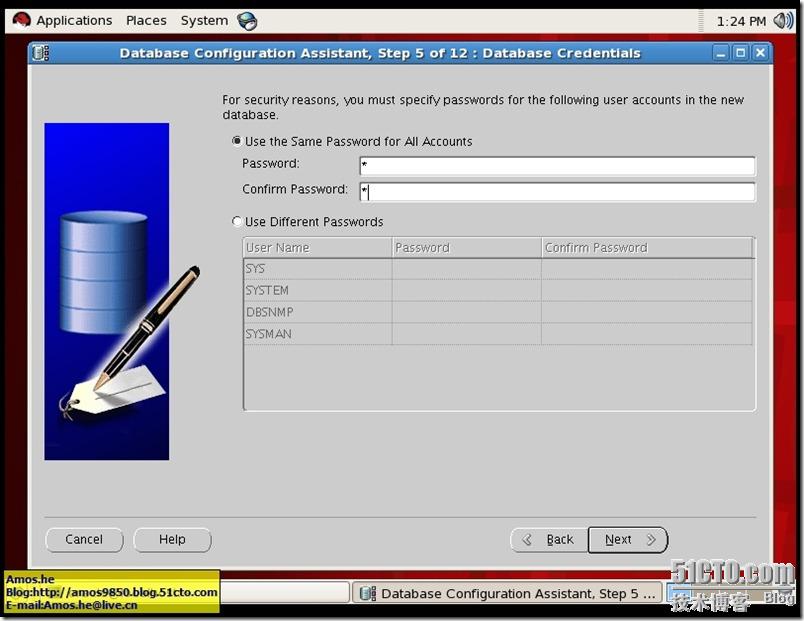
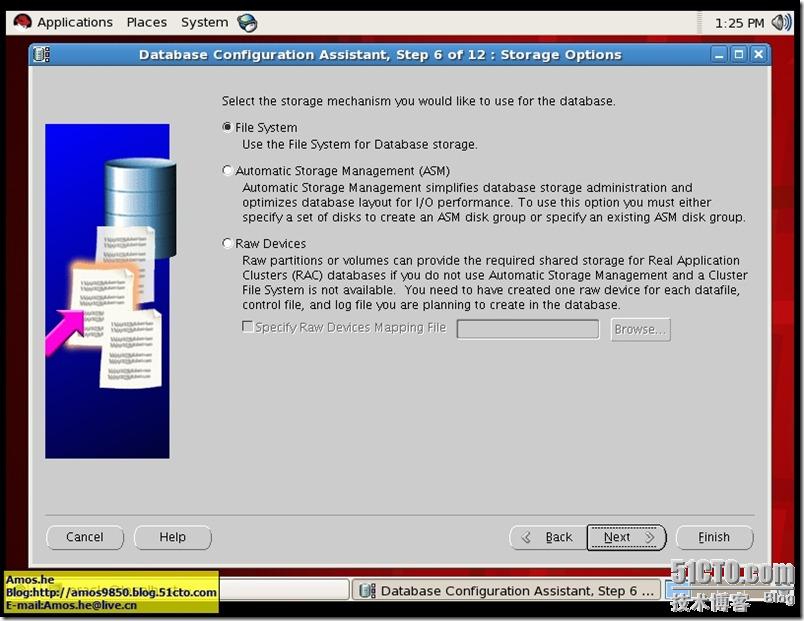
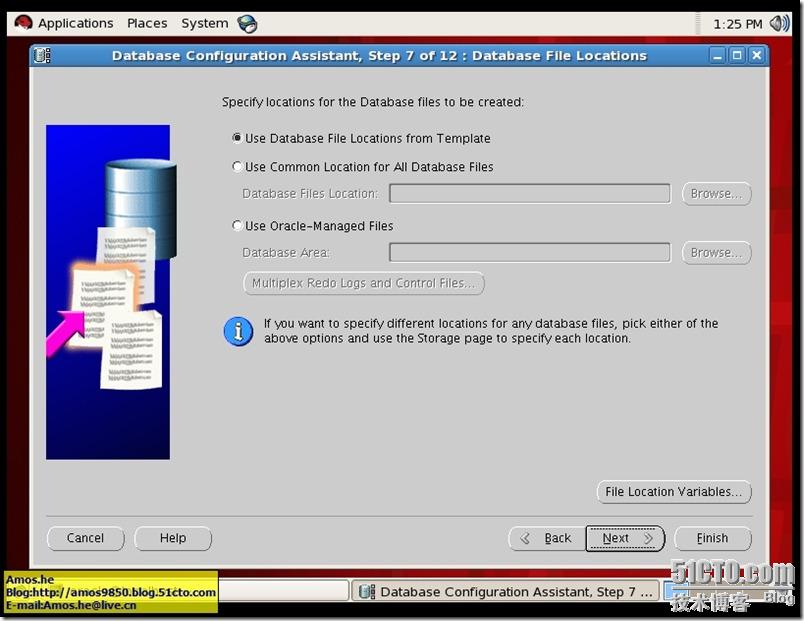
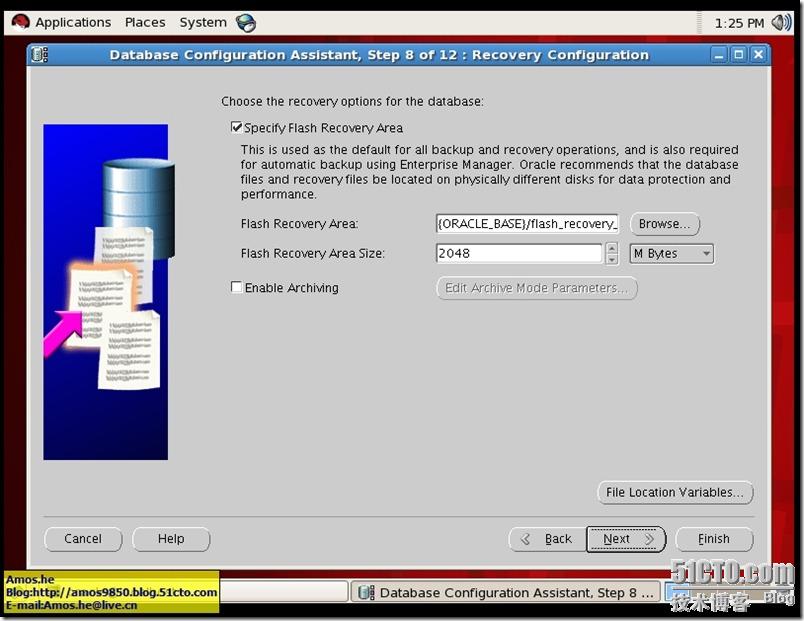
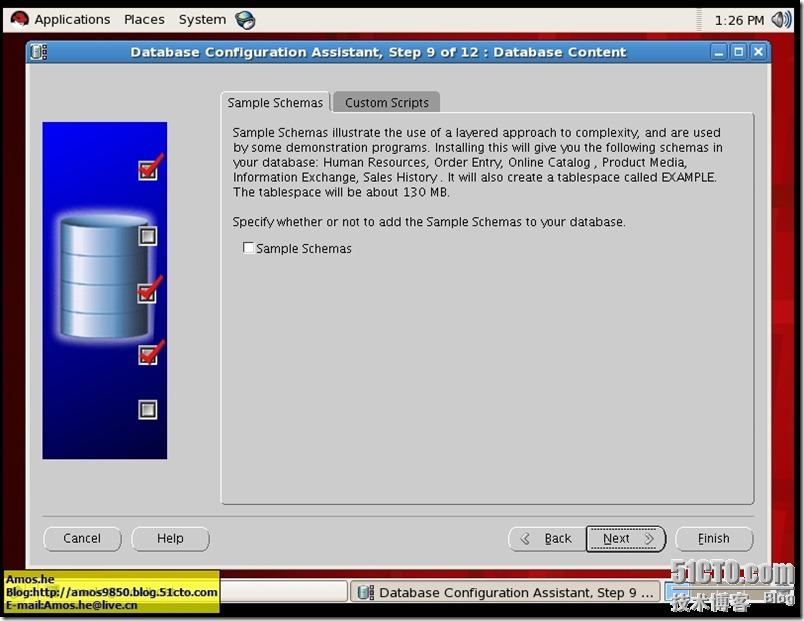
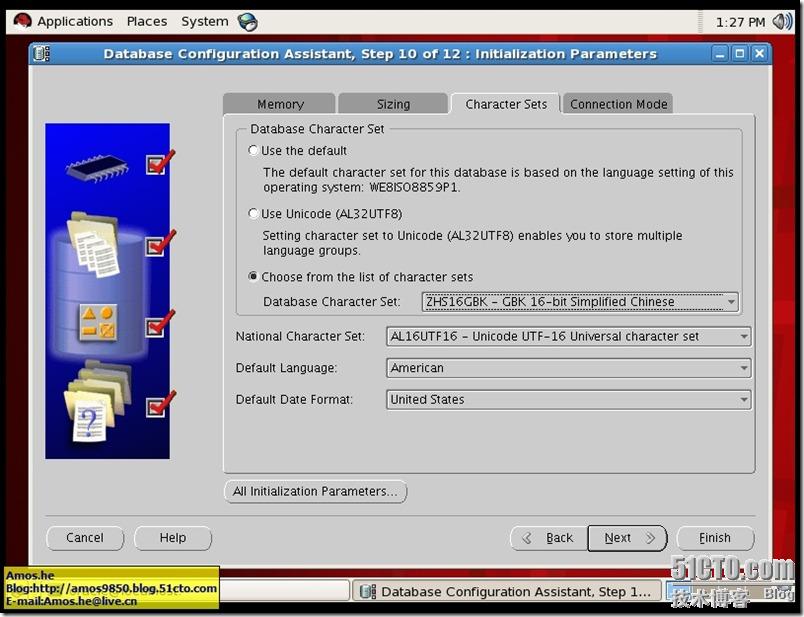
注意:选择编码格式!

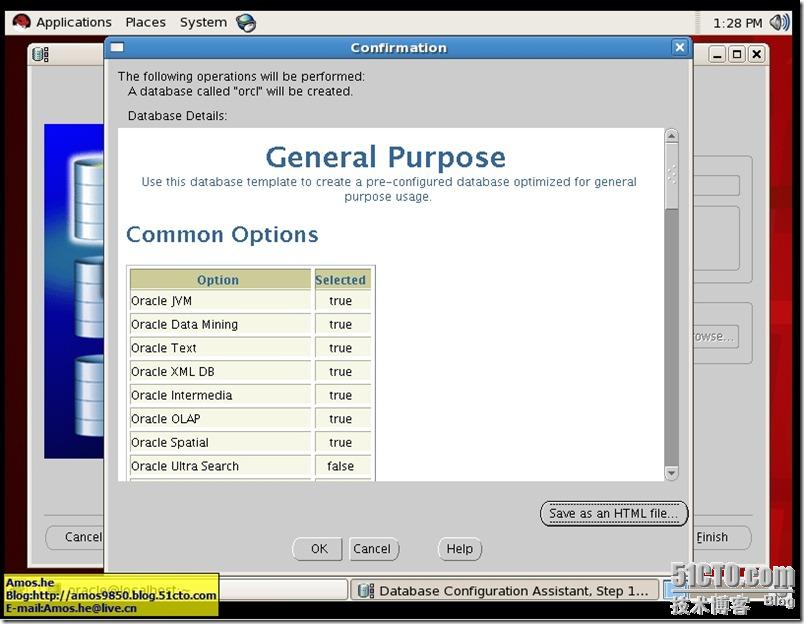
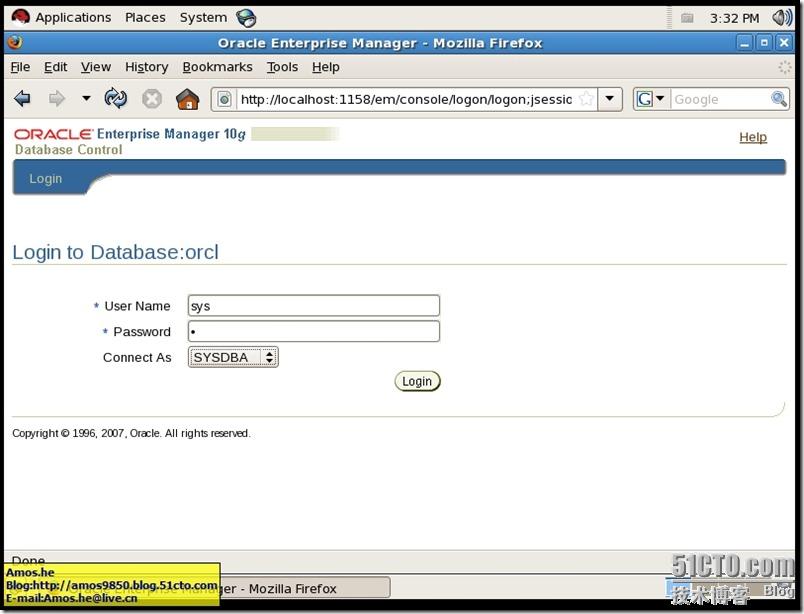
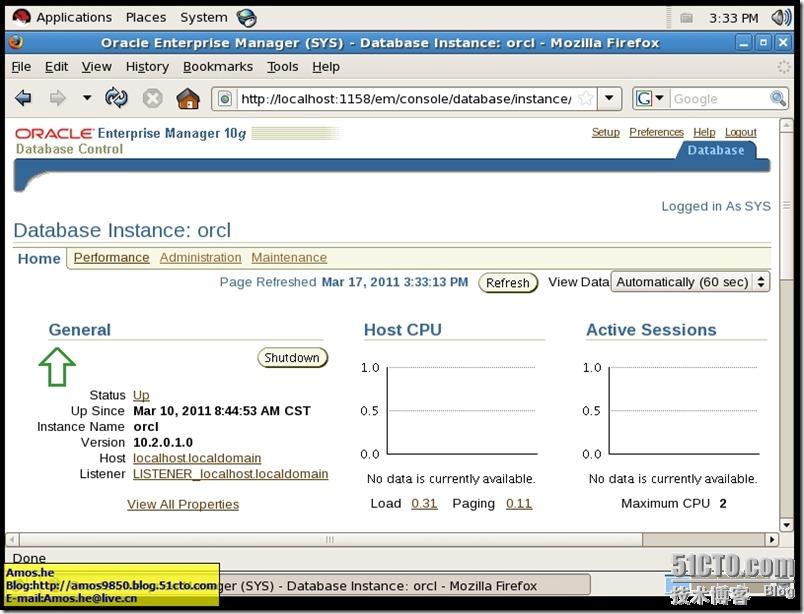
3配置Tomcat
利用创建的WEB管理员账户将Tomcat上传到home文件夹下,切换到该文件夹之下:cd /home/oracle/tomcat/bin
vi setclasspath.sh
在该文件的起始位置插入如下的内容:
export JAVA_HOME=/home/oracle/jdk
export JRE_HOME=$JAVA_HOME/jre
export CLASSPATH=.:$JAVA_HOME/lib:$JRE_HOME/lib
export PATH=$PATH:$JAVA_HOME/bin:$JAVA_HOME/jre/bin:./
修改后保存退出。
vi /etc/profile
export JAVA_HOME=/home/oracle/jdk
export JRE_HOME=$JAVA_HOME/jre
export CLASSPATH=.:$JAVA_HOME/lib:$JRE_HOME/lib
export PATH=$PATH:$JAVA_HOME/bin:$JAVA_HOME/jre/bin:./
export CATALINA_HOME=/home/oracle/tomcat
export CATALINA_BASE=/home/oracle/tomcat
修改后保存退出,注销重新登录,Tomcat配置即可生效。
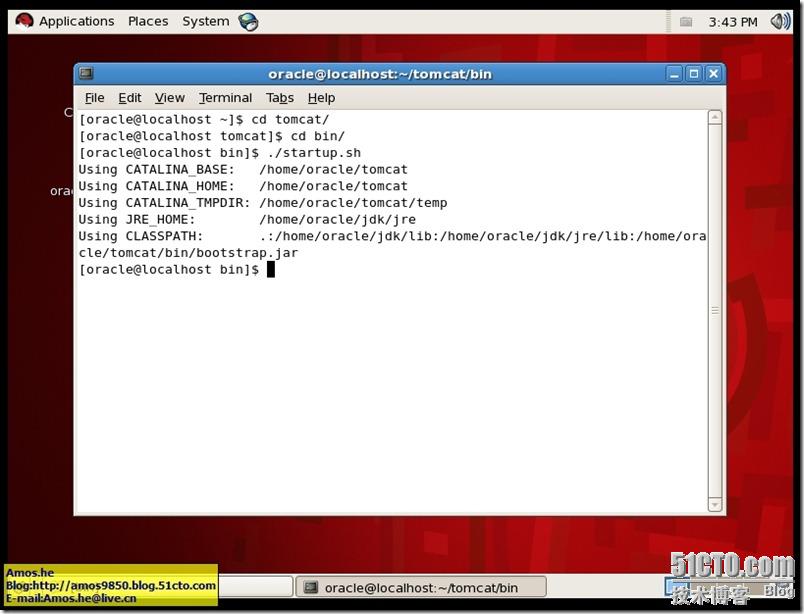
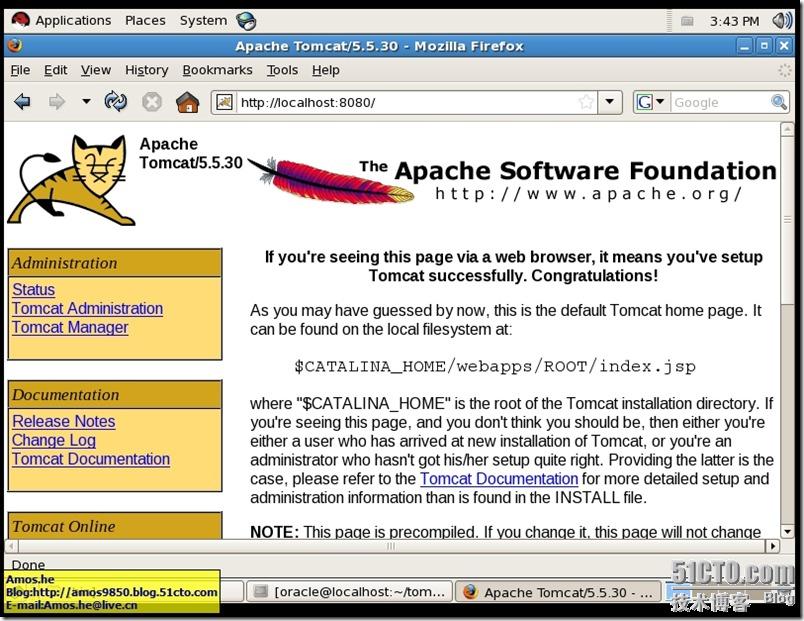
对于linux下安装oracle来说,本文介绍的方法是本人验证过的,有些文章介绍需要修改版本号,因为oracle 10g发布的时候,linux 5并没有发布,但是根据我实际安装过程中,我没有修改版本号,但是也安装成功了,具体原因不明。我并没有对某些命令详细解释,有需要的朋友可以自己查询一下!因为时间紧迫,我没能做到知其然,还能知其所以然,请各位看官谅解!
我之前对微软的相关产品非常感兴趣,也同样花了很长时间去学习。可是工作之初接到的任务是在linux下安装oracle,对我来说颇有挑战!但是我依旧兴趣很高,我希望我不仅能将IT作为职业,更希望能成为我的事业!奋斗吧!
本文出自 “Amos” 博客,请务必保留此出处http://amos9850.blog.51cto.com/2317397/517805
相关文章推荐
- Red Hat Linux Enterprise 5安装Oracle 10G及Tomcat发布
- Red Hat Enterprise Linux 4 下安装 Oracle 10g [转]
- Red Hat Enterprise Linux 4 下安装 Oracle 10g
- Red Hat Enterprise Linux AS 4.8中安装Oracle 10g R2详解
- Red Hat Enterprise Linux 5 下安装 Oracle 10g
- oracle 10g 在 RED HAT ENTERPRISE LINUX 5下的安装
- Red Hat Enterprise Linux 4 下安装 Oracle 10g
- Red Hat Enterprise Linux 4(64位) 下安装 Oracle 10g
- Linux(Red Hat Enterprise Linux 6)安装Oracle(12c Release 2)数据库
- Oracle 9i 在 Red Hat Enterprise Linux 3 AS U2 上的安装
- Red Hat Enterprise Linux 7.0 x86_64下安装Oracle 12c R1
- 在Red Hat Enterprise Linux 7.0 x86_64下安装Oracle 11g R2
- Red Hat Enterprise Linux 5安装Oracle(10g/11g)
- Red Hat Enterprise Linux 6.2-32位下一键安装Oracle 11G软件(Shell)
- Tuning and Optimizing Red Hat Enterprise Linux for Oracle 9i and 10g Databases
- 详解在Red Hat Enterprise Linux 5上安装Oracle
- Red Hat Enterprise Linux 5(32Bit/64Bit)安装Oracle(10g/11g)!!!
- red hat enterprise linux 5.4安装,mysql 安装、vsftp安装、apache安装、tomcat安装、JDK安装、SSH部署
- 从Red Hat Enterprise Linux 5.4平台删除Oracle 10g release 2 数据库软件
- Oracle 9i 在 Red Hat Enterprise Linux 4 AS u4 上的安装
